Page 1
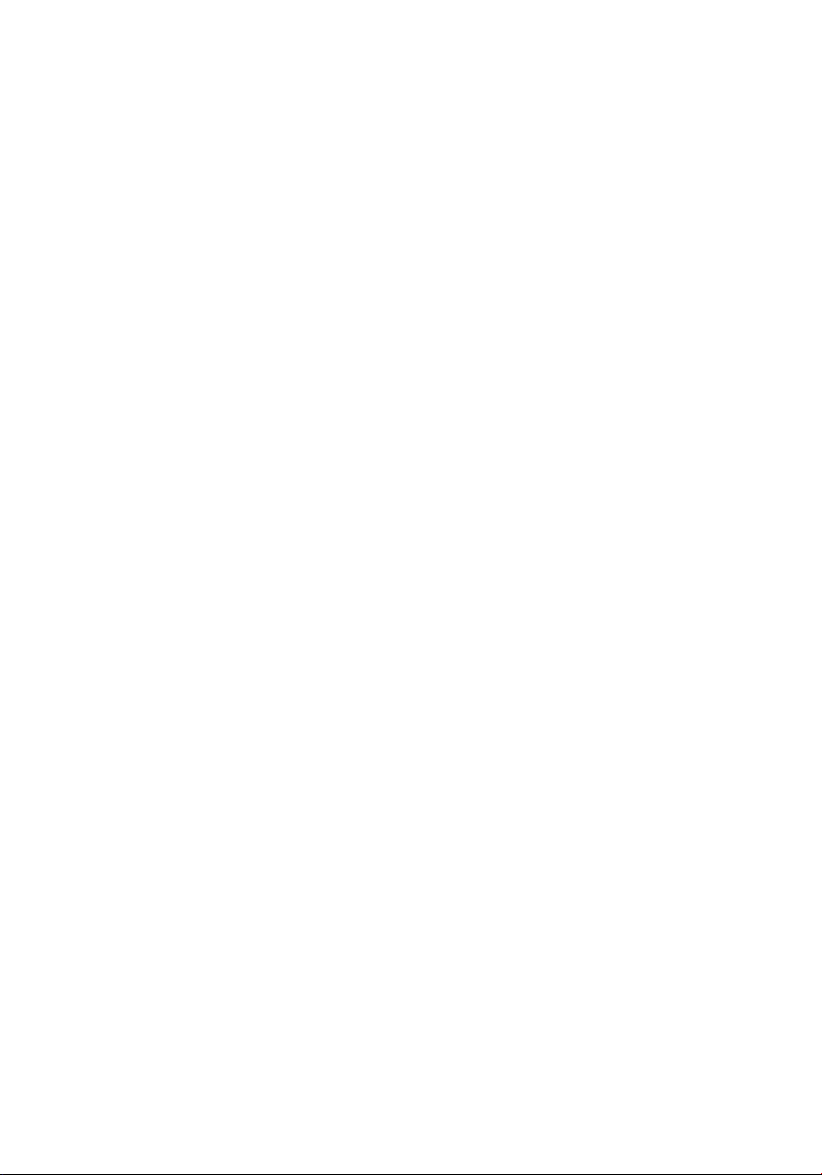
Mio 268/Mio 269
Bedienungsanleitung
Page 2
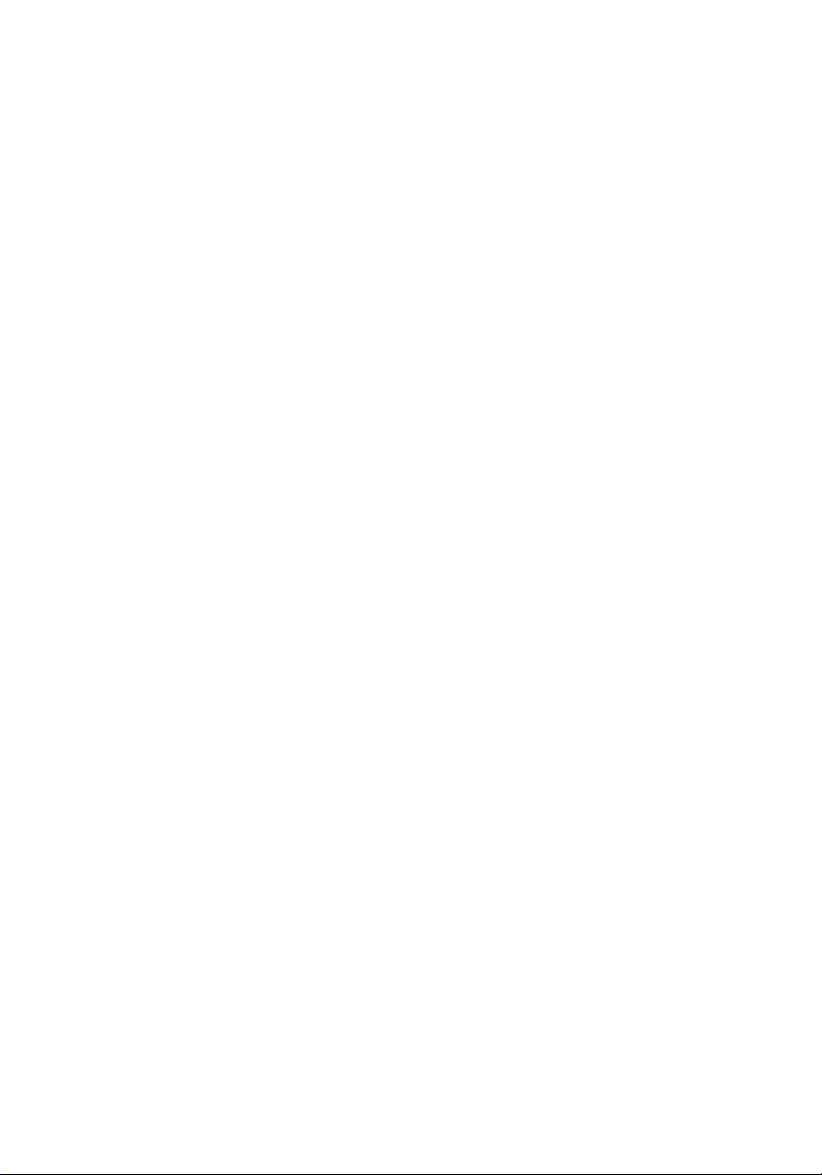
Ausgabe: R00
Dezember 2004
Warenzeichen
Alle Marken- und Produktnamen sind Warenzeichen oder eingetragene
Warenzeichen ihrer entsprechenden Firmen.
Hinweis
Änderung der Informationen in diesem Handbuch sind vorbehalten.
Page 3
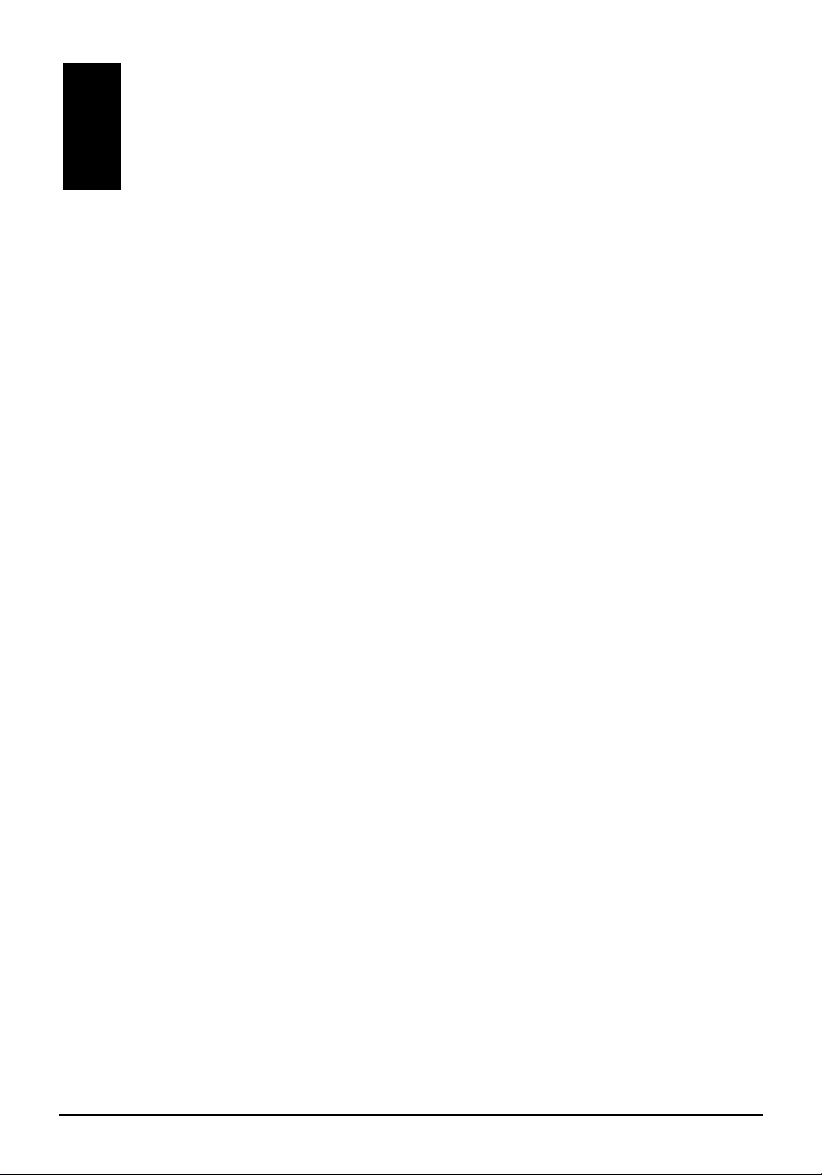
Inhaltsverzeichnis
Vorsichtsmaßnahmen und Hinweise ................................................. v
1 Erste Schritte ................................................................................. 1
1.1 Erstmaliger Gerätestart........................................................................1
1.2 Anschließen an den Netzstrom und Laden des Akkus........................4
1.3 Verwenden des Geräts in einem Fahrzeug.........................................5
Verwenden des Kfz-Halters.................................................................5
Anschließen des Kfz-Ladegeräts.........................................................6
1.4 Kennenlernen der Hardwaremerkmale................................................7
Komponenten der Vorderseite.............................................................7
Komponenten der Rückseite ...............................................................8
Komponenten der linken Seite ............................................................9
Komponenten der rechten Seite..........................................................9
Komponenten der Oberseite..............................................................10
Komponenten der Unterseite.............................................................10
2 Grundfertigkeiten......................................................................... 11
2.1 Ein- und Ausschalten Ihres Geräts....................................................11
Startbildschirm ...................................................................................11
2.2 Bedienung Ihres Geräts.....................................................................12
Verwenden der Hardwaretasten........................................................12
Umgang mit dem Navigationspad .....................................................13
Verwenden der Fernbedienung (nur für Mio 269) .............................13
Verwenden des Lautstärkereglers.....................................................14
Umgang mit dem Zeigestift................................................................15
2.3 Verwenden einer SD/MMC-Karte ......................................................16
3 Systemeinstellungen................................................................... 17
3.1 Verwenden der Systemeinstellungen ................................................17
3.2 Hintergrundlicht..................................................................................18
3.3 Ton.....................................................................................................19
i
Page 4
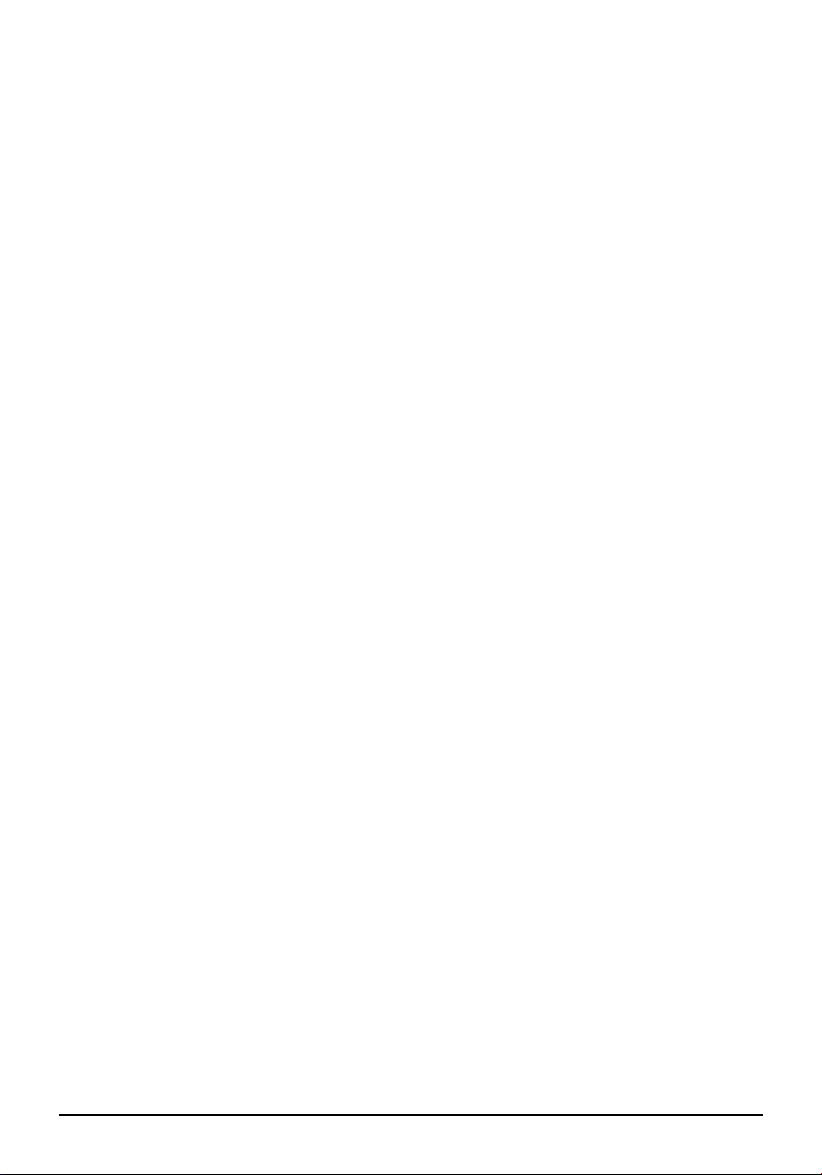
3.4 Bildschirm.......................................................................................... 20
3.5 Strom................................................................................................. 21
3.6 Datum & Zeit ..................................................................................... 23
3.7 Schaltersprache ................................................................................ 24
3.8 Zurück ............................................................................................... 26
4 MP3-Player....................................................................................27
4.1 Starten und Beenden des MP3-Players ........................................... 27
4.2 Vorbereiten von MP3-Dateien für Ihr Gerät...................................... 28
4.3 Abspielen von MP3-Dateien ............................................................. 28
Steuerung der MP3-Wiedergabe ...................................................... 30
4.4 Verwenden der Abspiellisten ............................................................ 31
Erstellen einer Abspielliste................................................................ 31
Öffnen einer Abspielliste................................................................... 32
Verwalten von Abspiellisten.............................................................. 33
4.5 Equalizer ........................................................................................... 33
5 Mio Transfer.................................................................................. 35
5.1 Installieren von Mio Transfer............................................................. 35
5.2 Starten von Mio Transfer .................................................................. 36
5.3 Verwenden von MP3-Assistent......................................................... 37
Kopieren von MP3-Dateien auf Ihr Gerät ......................................... 37
Verwalten von MP3-Dateien ............................................................. 39
5.4 Verwenden von ESync...................................................................... 39
5.5 Verwenden von Wiederherstellung................................................... 41
6 Kontakte: Verwalten von Freunden und Kollegen ................... 43
6.1 Installieren des Programms Kontakte............................................... 43
6.2 Starten und Beenden von Kontakte.................................................. 45
6.3 Erstellen eines Kontaktes ................................................................. 46
6.4 Anzeigen der Zusammenfassung von Kontakten............................. 46
6.5 Bearbeiten oder Löschen eines Kontaktes ....................................... 47
7 Fehlerbehebung und Pflege .....................................................49
7.1 Zurücksetzen Ihres Systems............................................................. 49
7.2 Löschen des Speichers..................................................................... 50
7.3 Fehlerbehebung................................................................................ 51
Probleme mit Stromversorgung ........................................................ 51
Probleme mit dem Bildschirm ........................................................... 51
Probleme mit Anschlüssen ............................................................... 52
GPS-Probleme.................................................................................. 52
7.4 Warten Ihres Geräts.......................................................................... 52
7.5 Support-Informationen ...................................................................... 53
ii
Page 5
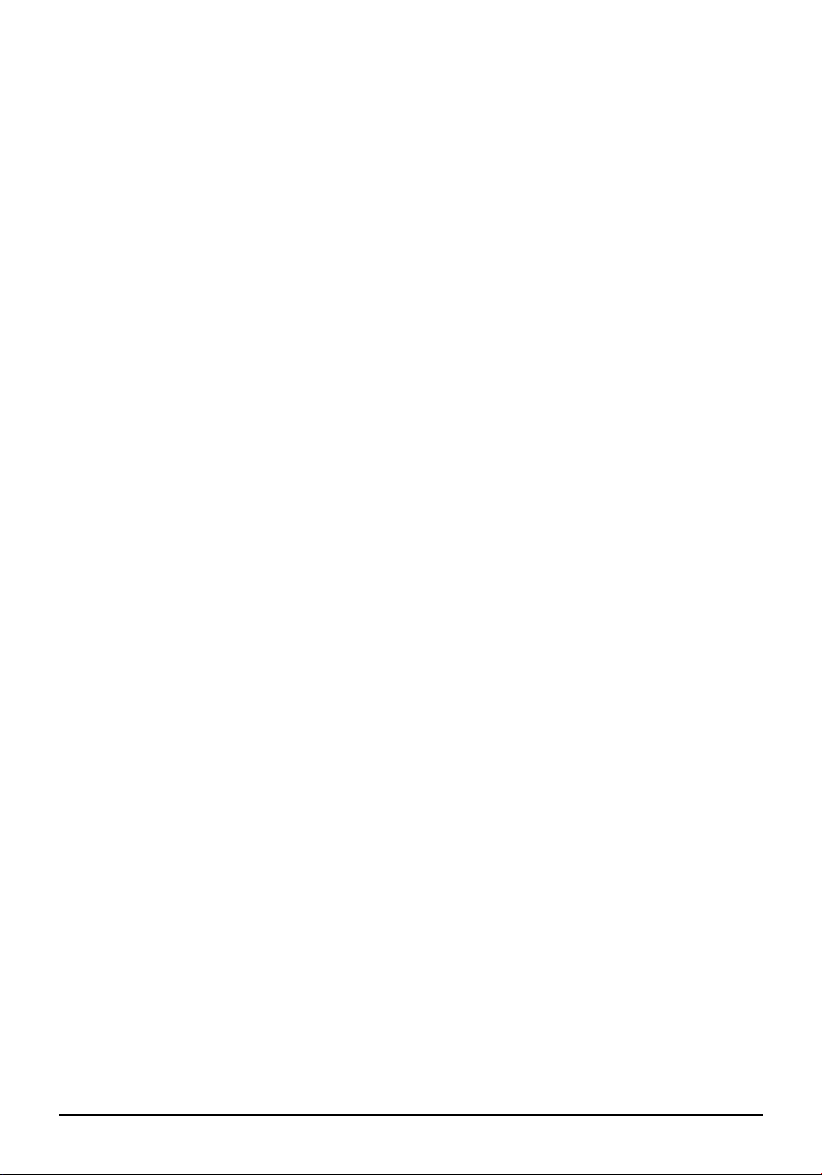
A Informationen über Vorschriften................................................ 55
A.1 Regulations Statements.....................................................................55
Class B Regulations ..........................................................................55
European Notice ................................................................................56
Sicherheitsmaßnahmen.....................................................................57
A.2
Über das Laden .................................................................................57
Über das Netzteil
Über den Akku
...............................................................................57
...................................................................................58
iii
Page 6
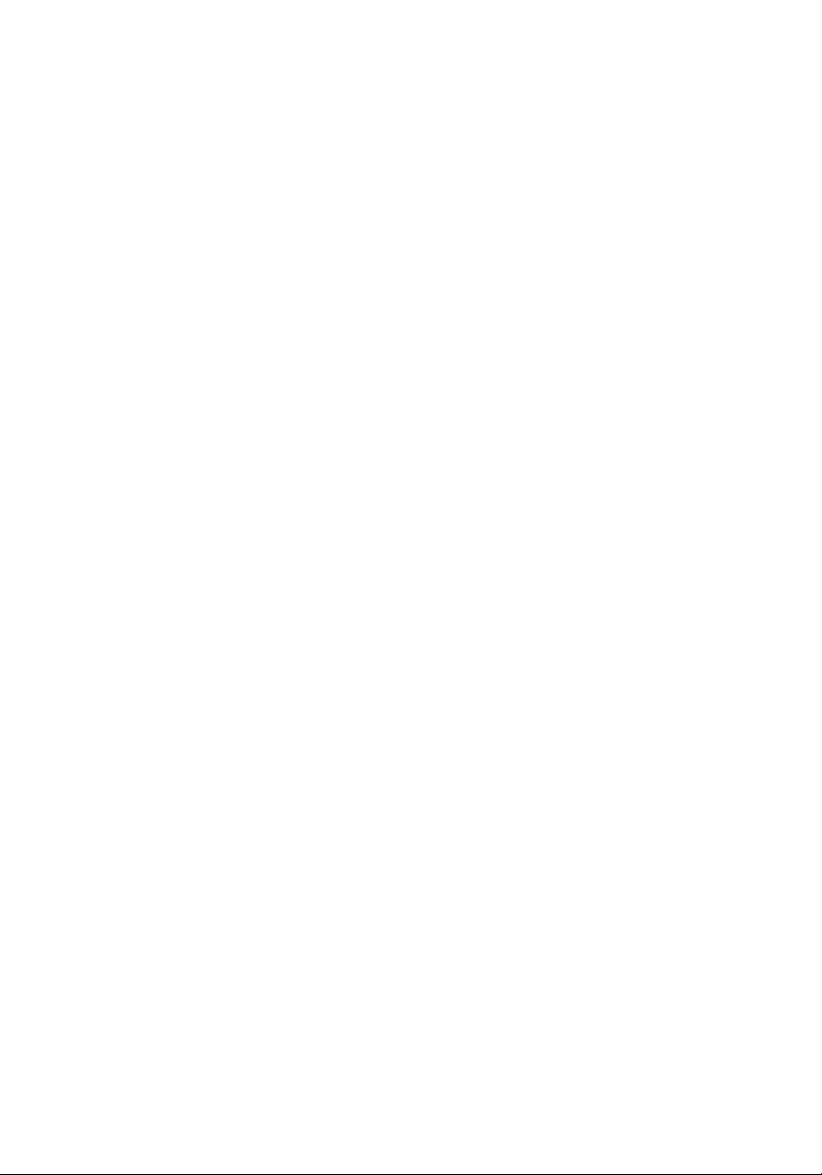
Page 7
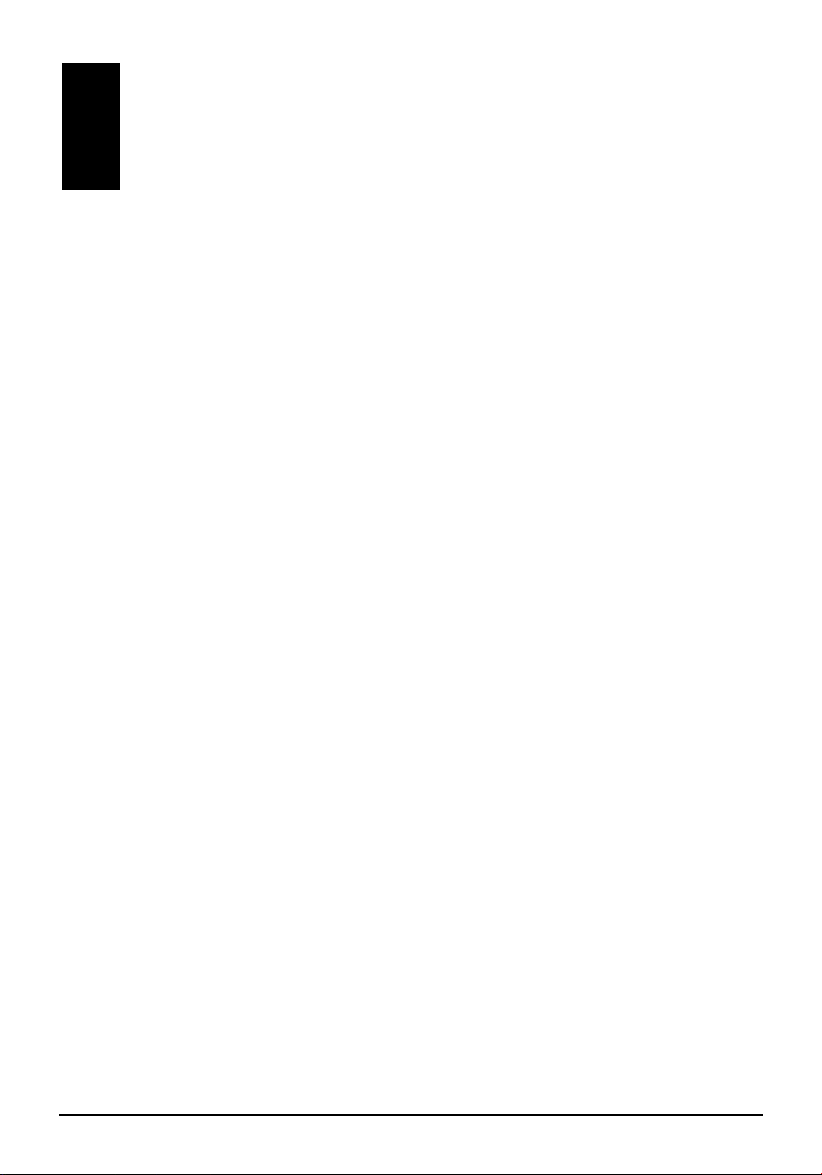
Vorsichtsmaßnahmen und
Hinweise
Aus Sicherheitsgründen dürfen Sie das Gerät nicht beim Fahren bedienen.
Gehen Sie vernünftig mit dem Gerät um. Es ist nur als Navigationshilfe
gedacht. Es dient nicht zur genauen Messung der Richtung, der Entfernung,
des Standorts oder der Topografie.
Die berechnete Wegstrecke ist nur eine Bezugsquelle. Der Benutzer ist für
die Befolgung der Verkehrszeichen und der örtlichen Bestimmungen auf
den Straßen verantwortlich.
Lassen Sie beim Aussteigen aus dem Fahrzeug Ihr Gerät nicht auf dem
Armaturenbrett liegen, wo es Sonnenbestrahlung ausgesetzt sein könnte.
Das Überhitzen des Akkus kann zu Betriebsstörungen und/oder Gefahren
führen.
GPS wird von der Regierung der Vereinigten Staaten betrieben, die einizg
für die GPS-Leistung verantwortlich ist. Änderungen am GPS-System
können die Genauigkeit aller GPS-Geräte beeinträchtigen.
GPS-Satellitensignale durchdringen keine festen Materialien (außer Glas).
In einem Tunnel oder einem Gebäude ist GPS-Positionierung nicht
verfügbar.
Es werden mindestens 4 GPS-Satellitensignale benötigt, um die aktuelle
GPS-Position zu ermitteln. Der Signalempfang kann von Umständen wie
schlechtes Wetter oder dichte, oberirdische Behinderungen (z.B. Bäume
und hohe Gebäude) beeinträchtigt werden.
Drahtlosgeräte könnten den Empfang von Satellitensignalen stören und
einen instabilen Signalempfang verursachen. Für einen besseren
Signalempfang wird die Verwendung einer Autoantenne (Option)
empfohlen.
v
Page 8
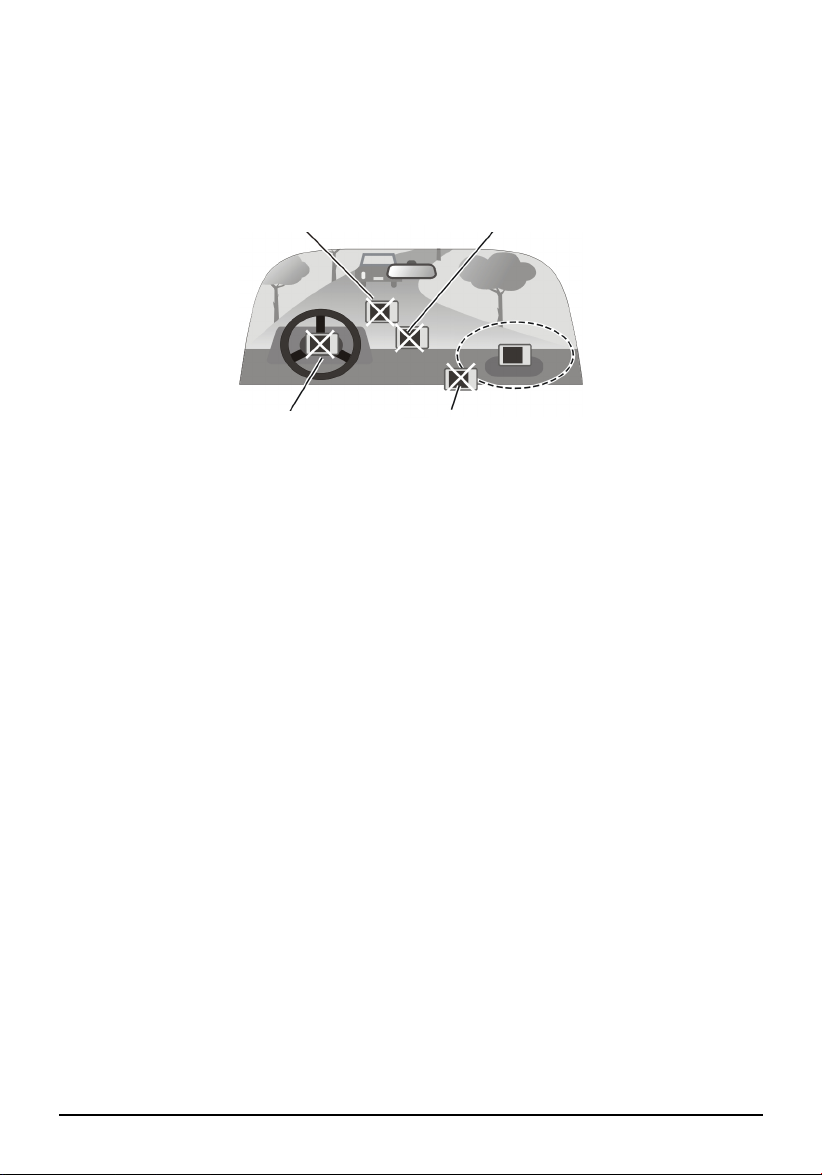
Bei Verwendung des Geräts in einem Fahrzeug wird ein Kfz-Halter
A
benötigt. Es wird empfohlen, das Gerät an einer passenden Stelle
anzubringen und Bereiche zu vermeiden, die auf der Abbildung
ausgewiesen sind.
Nicht dort befestigen, wo das
Sichtfeld des Fahrers einschränkt ist.
Nicht auf Abdeckungen der
Luftpolster befestigen.
Nicht unbefestigt auf dem
rmaturenbrett ablegen.
Nicht dort befestigen, wo sich
Luftpolster öffnen können.
vi
Page 9
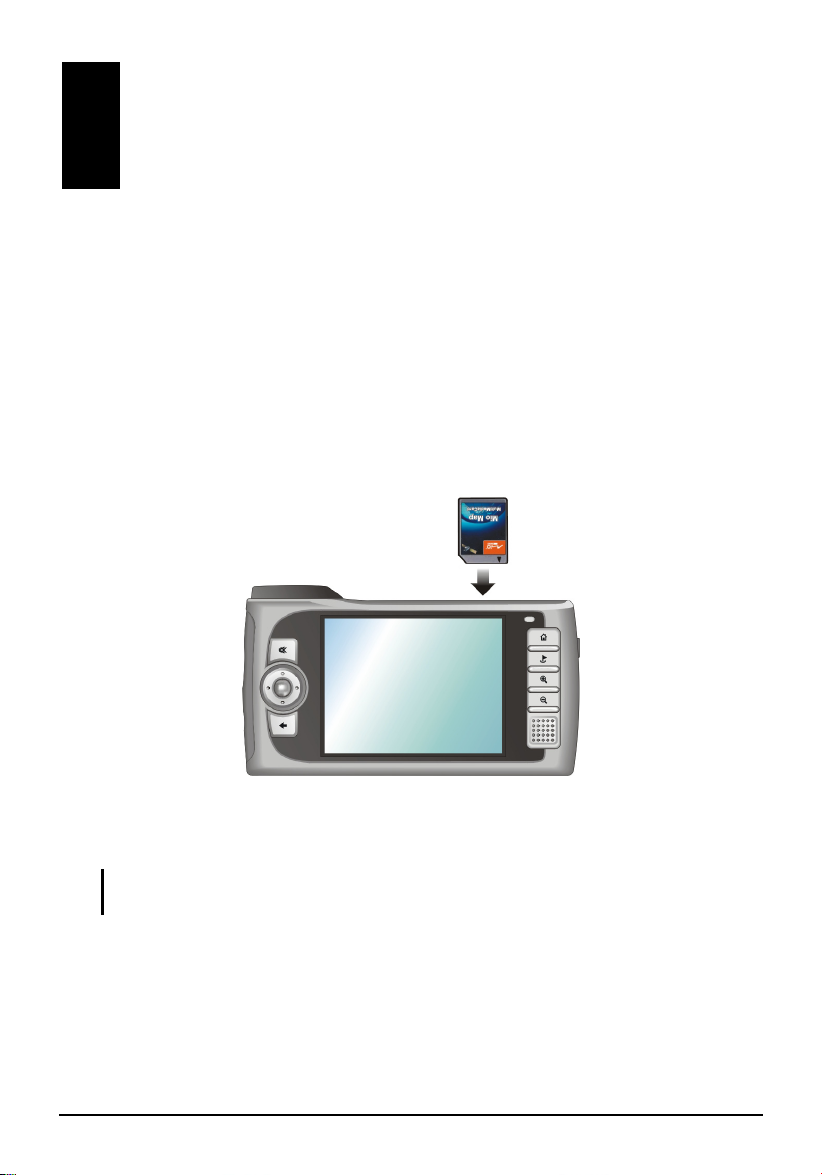
1 Erste Schritte
Dieses Kapitel beschreibt schrittweise, wie das Gerät zum ersten Mal gestartet
wird, und stellt die Komponenten Ihres Geräts vor.
1.1 Erstmaliger Gerätestart
1. Nur für Mio 268: Fügen Sie vor dem erstmaligen Gerätestart die Mio
Map-Karte ein, die dem Gerät beigelegt ist.
2. Ziehen Sie den Zeigestift heraus und schieben Sie mit ihm den EIN/AUSSchalter nach ON (rechts).
ACHTUNG: Bei normalem Betrieb sollte der EIN/AUS-Schalter immer auf ON gesetzt
sein.
1
Page 10
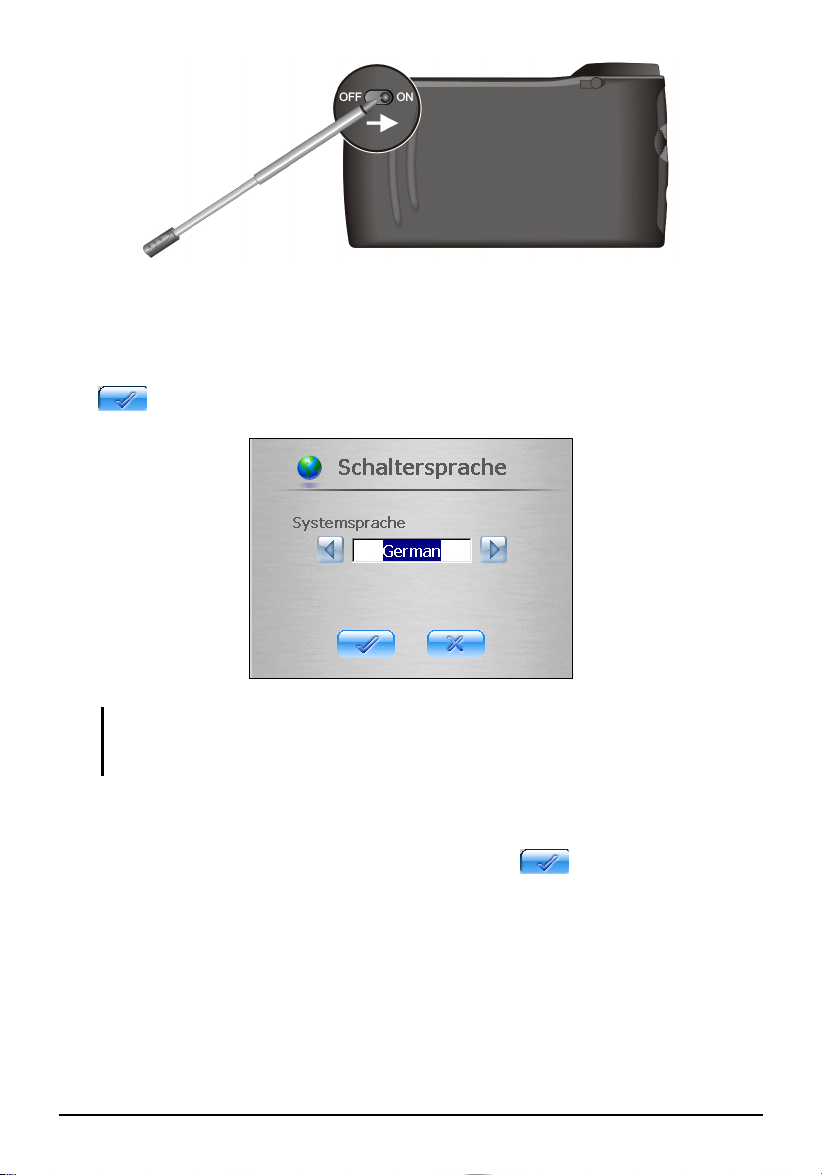
3. Der Bildschirm Schaltersprache erscheint. In den meisten Ländern ist nur
eine Sprache verfügbar. Durch Tippen auf den Nach-links-/Nach-rechtsPfeil können Sie nur dann eine Sprache wählen, wenn Sie das Gerät in
einem Land kauften, wo mehrere Sprachen vorkommen. Tippen Sie auf
, um den Vorgang fortzusetzen.
HINWEIS: Sind mehrere Sprachen verfügbar, können Sie sie später durch Tippen auf
Einstellungen Schaltersprache ändern. In Abschnitt 3.6 sind weitere Informationen
angegeben.
4. Der Bildschirm Datum/Zeit erscheint und bittet Sie, Zeit, Datum und
Zeitzone für Ihr System einzustellen. Tippen Sie auf den Pfeil, um Zeit,
Datum und Zeitzone zu wählen. Tippen Sie auf
, um den Vorgang
fortzusetzen.
2
Page 11
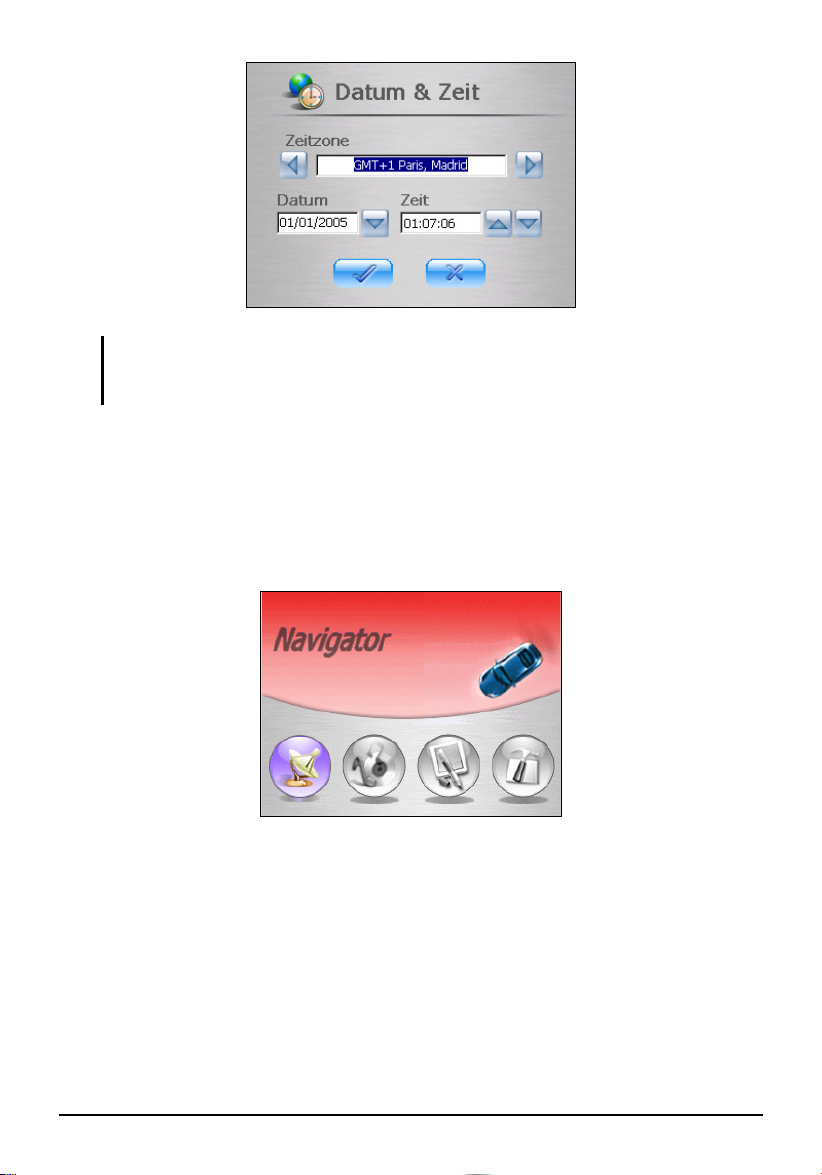
HINWEIS: Sie können Datum, Zeit und Zeitzone auch später ändern, indem Sie auf
Einstellungen Datum & Zeit tippen. In Abschnitt 3.5 sind weitere Informationen
angegeben.
5. Nur für Mio 268: Ihr Gerät installiert die Navigationssoftware von der
Mio Map-Karte auf Ihrem Gerät. Warten Sie, bis die Installation
abgeschlossen ist.
6. Der Startbildschirm erscheint, siehe unten. Sie können jetzt Ihr Gerät
verwenden.
3
Page 12

1.2 Anschließen an den Netzstrom und Laden des
r
Akkus
Laden Sie den Akku ganz auf, bevor Sie Ihr Gerät erstmalig einschalten.
1. Schließen Sie den Konverter an das Netzteil an.
2. Verbinden Sie das Gleichstromende des Netzteils mit der Unterseite Ihres
Geräts. (X)
3. Verbinden Sie das andere Ende des Netzteils mit einer Steckdose. (Y)
Ladeanzeige
Während des Ladevorgangs leuchtet die Ladeanzeige gelb. Ziehen Sie das
Netzteil erst dann von Ihrem Gerät ab, wenn der Akku voll aufgeladen ist,
erkenntlich daran, wenn die gelbe Anzeige grün leuchtet. Dies dauert mehrere
Stunden.
HINWEIS: Schließen Sie das Netzteil an, um den Akku aufzuladen, nachdem er ganz
leer ist, warten Sie mindestens eine Minute, bevor Sie das Gerät einschalten.
Konverte
4
Page 13

1.3 Verwenden des Geräts in einem Fahrzeug
Ihrem Gerät ist ein Kfz-Halter und ein Kfz-Ladegerät beigelegt.
Verwenden des Kfz-Halters
ACHTUNG:
Wählen Sie eine passende Stelle für den Kfz-Halter. Bringen Sie den Halter nie dort
an, wo er das Sichtfeld des Fahrer einschränkt.
Wenn die Windschutzfenster des Fahrzeugs gefärbt ist, wird empfohlen, die Kfz-
Antenne (Option) durch das Fenster auf das Fahrzeug zu verlegen. Achten Sie beim
Schließen des Fensters darauf, nicht die Antenne einzuklemmen. (Fahrzeuge mit
einer Antiklemmvorrichtung lassen automatisch einen Fensterspalt geöffnet.)
Der Kfz-Halter besteht aus einer Haltevorrichtung und einem Ständer.
Befestigen Sie das Gerät mit dem Kfz-Halter neben der Windschutzscheibe.
(Lesen Sie das Dokument mit der Montageanleitung, dass dem Kfz-Halter
beigelegt ist.)
HINWEIS: Der abgebildete Kfz-Halter ist nur ein Beispiel. Ihr Kfz-Halter entspricht u.U.
nicht ganz genau dem hier abgebildeten Halter.
5
Page 14

Anschließen des Kfz-Ladegeräts
Das Kfz-Ladegerät versorgt Ihr Gerät mit Strom, wenn Sie es in einem
Fahrzeug verwenden.
ACHTUNG: Zum Schutz Ihres Geräts gegen Spannungsspitzen schließen Sie das KfzLadegerät nur an, wenn das Fahrzeug bereits angelassen ist.
1. Verbinden Sie ein Ende des Kfz-Ladegeräts mit dem Netzanschluss Ihres
Geräts.
2. Verbinden Sie das andere Ende des Kfz-Ladegeräts mit dem
Zigarettenanzünder im Fahrzeug. Die Anzeige auf dem Kfz-Ladegerät
leuchtet grün, was bedeutet, dass Ihr Gerät mit Strom versorgt wird.
Zum
Zigarettenanzünder
6
Betriebsanzeige
Page 15
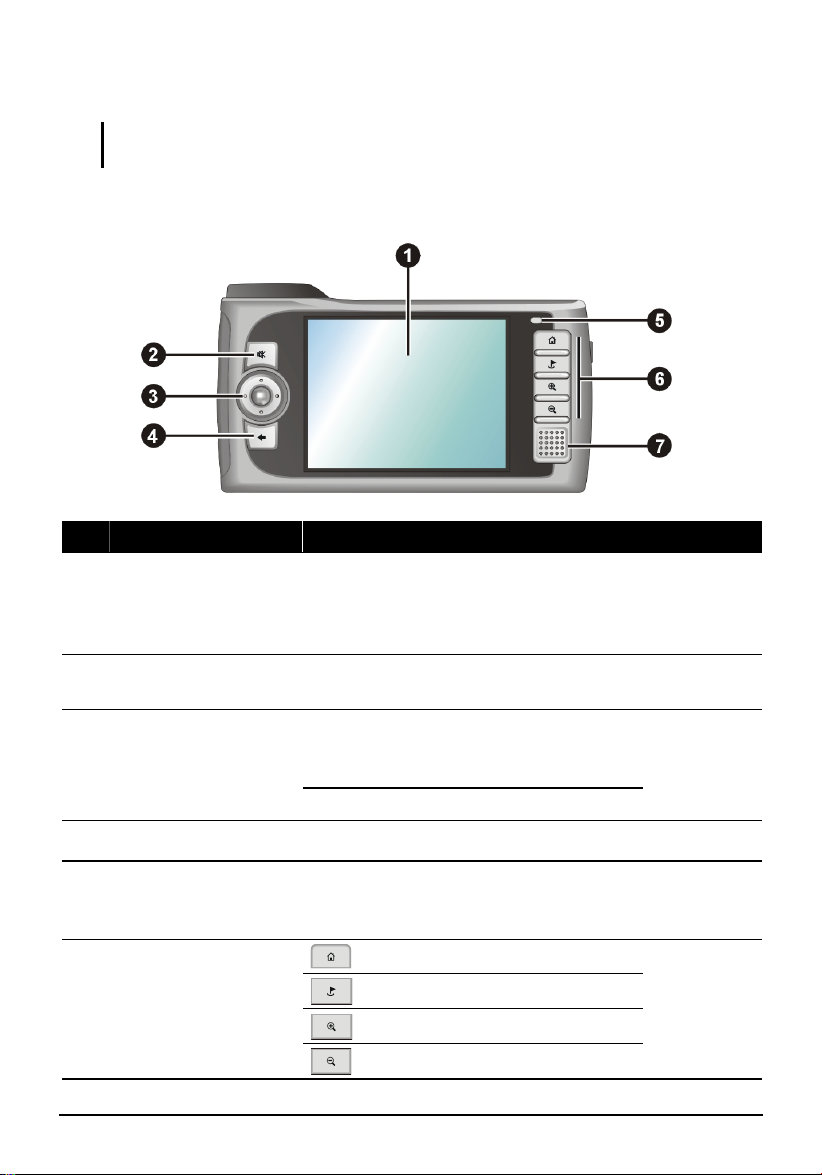
1.4 Kennenlernen der Hardwaremerkmale
HINWEIS: Je nach erworbenem Modell ist die Farbe des Geräts u.U. nicht mit der Farbe
identisch, die in den Abbildungen in diesem Handbuch dargestellt ist.
Komponenten der Vorderseite
Nr. Komponente Beschreibung Siehe auch
Touchscreen
Stumm-Taste
Navigationspad
Zurück-Taste
Ladeanzeige
Hardwaretasten
]
Zeigt Datenausgabe des Geräts an. Mit
dem Zeigestift auf dem Bildschirm
tippen, um Menübefehle zu wählen oder
Daten einzugeben.
Aktiviert oder deaktiviert die
Stummschaltung.
Durch Drücken auf entsprechenden
Padbereich nach oben, unten, links oder
rechts navigieren.
Wählt durch Drücken in der Mitte aus.
Zurück zum vorherigen Bildschirm. Absch. 2.2
Leuchtet gelb, um anzuzeigen, dass der
Akku geladen wird, und grün, wenn der
Akku ganz aufgeladen ist.
Start-Taste
Ziel-Taste
Absch. 2.2
Absch. 2.2
Absch. 1.2
Absch. 2.2
Einzoomen-Taste
Auszoomen-Taste
7
Page 16
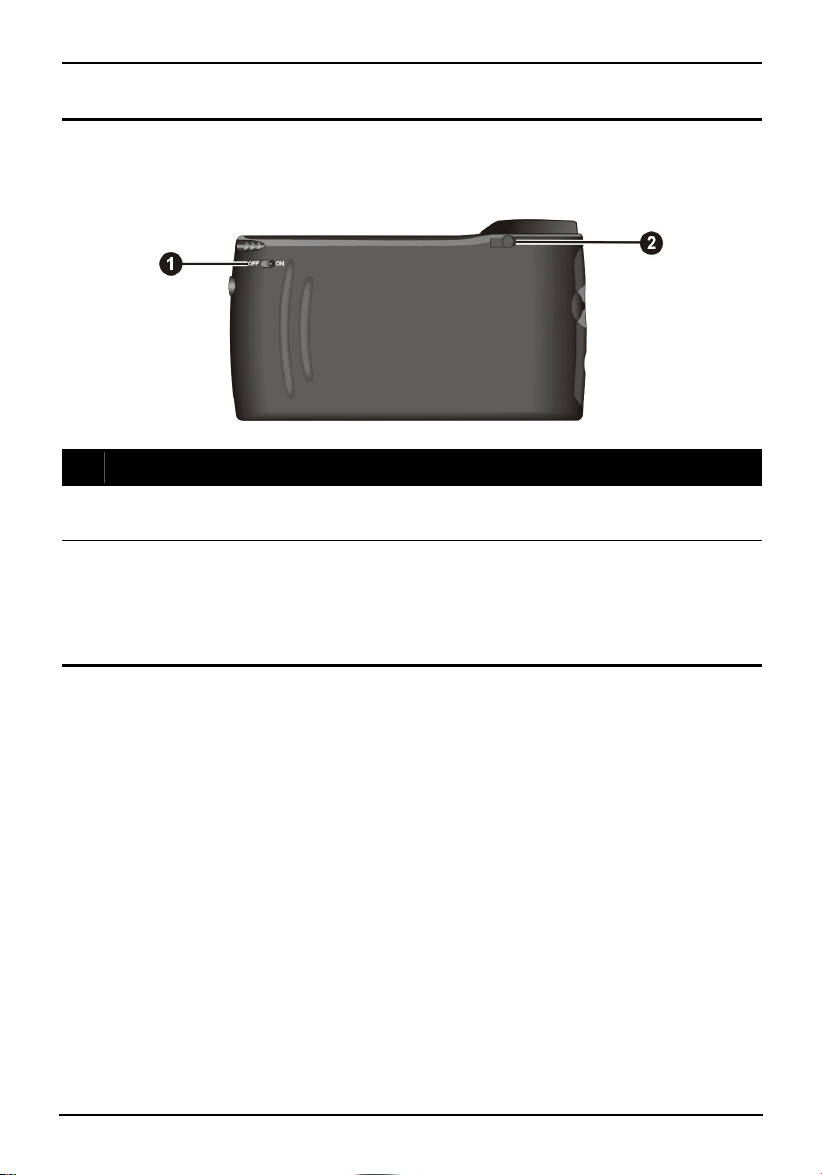
^
Lautsprecher
Ausgabegerät für Musik, Ton und
Sprache.
Komponenten der Rückseite
Nr. Komponente Beschreibung Siehe auch
EIN/AUS-
Schalter
Kfz-Antennen-
anschluss
Kontrolliert die Hauptstromversorgung. Absch. 1.1
In der Gummiabdeckung ist ein Anschluss
für eine GPS-Kfz-Antenne (Option), damit
die Antenne für einen besseren Signalempfang oben auf dem Fahrzeug angebracht
werden kann.
8
Page 17
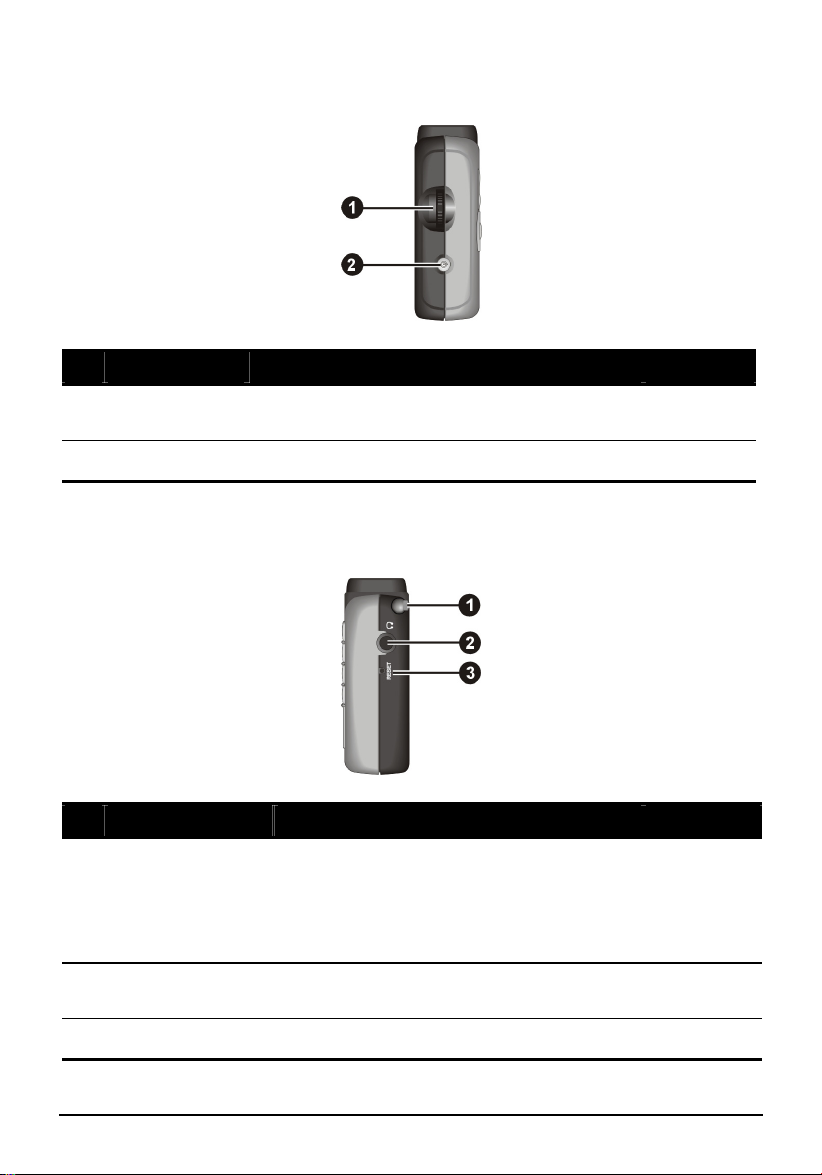
Komponenten der linken Seite
Nr. Komponente Beschreibung Siehe auch
Lautstärkeregler
Netztaste
Steuert die Lautstärke Ihres Geräts aus. Absch. 2.2
Schaltet das Gerät ein und aus. Absch. 2.1
Komponenten der rechten Seite
Nr. Komponente Beschreibung Siehe auch
Zeigestift
Kopfhörer-
anschluss
Rücksetztaste
Tippen Sie auf den Touchscreen, um
auswählen und Daten einzugeben. Ziehen
Sie den Stift zur Benutzung aus seinem
Fach, und bewahren Sie ihn dort nach
Gebrauch wieder auf.
Anschluss für ein Paar Stereo-Kopfhörer.
Startet Ihr Gerät neu. Absch. 7.1
Absch. 2.2
9
Page 18
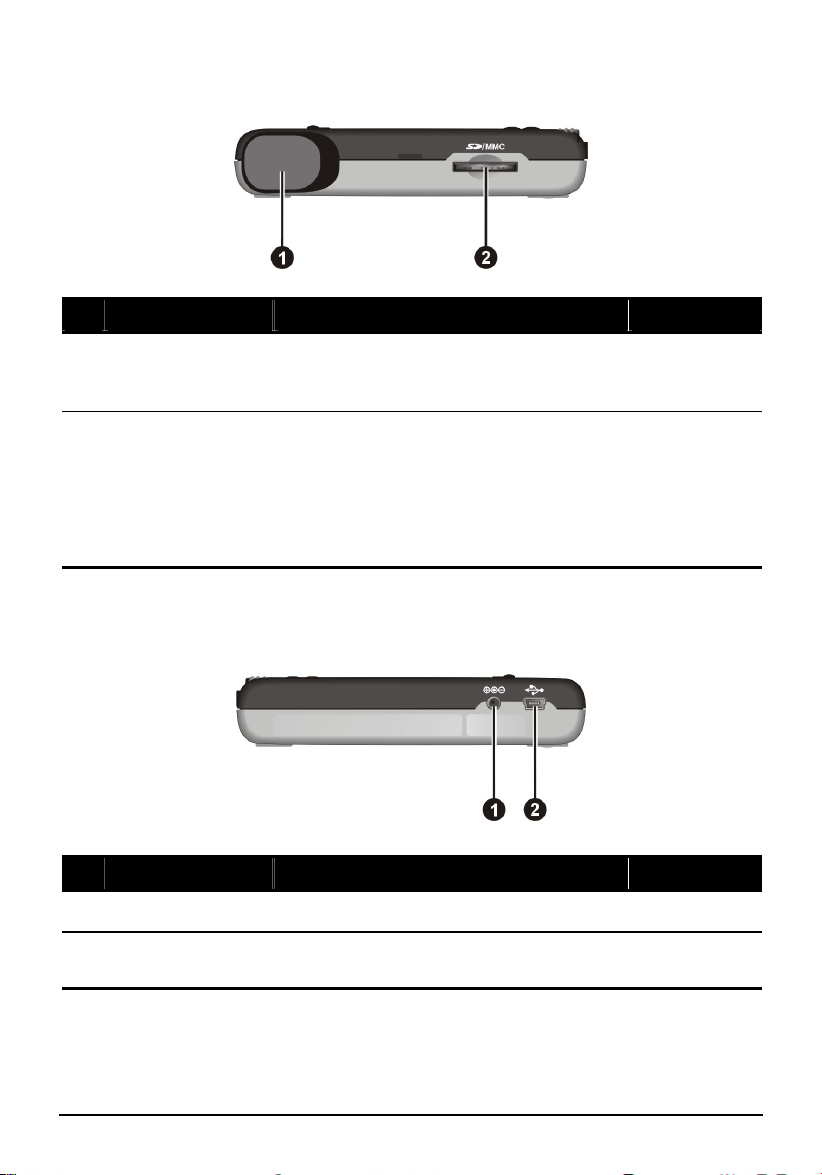
Komponenten der Oberseite
Nr. Komponente Beschreibung Siehe auch
GPS-Empfänger
SD/MMC-
Steckplatz
Empfängt Signale von den GPS-Satelliten
am Himmel. Achten Sie darauf, dass er
eine klare Sicht zum Himmel hat.
Nimmt eine SD- (Secure Digital) oder
MMC- (MultiMediaCard) Karte für den
Zugriff auf Daten wie Karten und MP3Musik auf.
HINWEIS: Der Mio 268 benötigt die
Mio Map-Karte für GPS-Betrieb.
Absch. 2.3
Komponenten der Unterseite
Nr. Komponente Beschreibung Siehe auch
Netzanschluss
Mini-USB-
Anschluss
Anschluss für das Netzteil. Absch. 1.2
Anschluss Ihres Computers für
Datenübertragungen.
Kapitel 5
10
Page 19
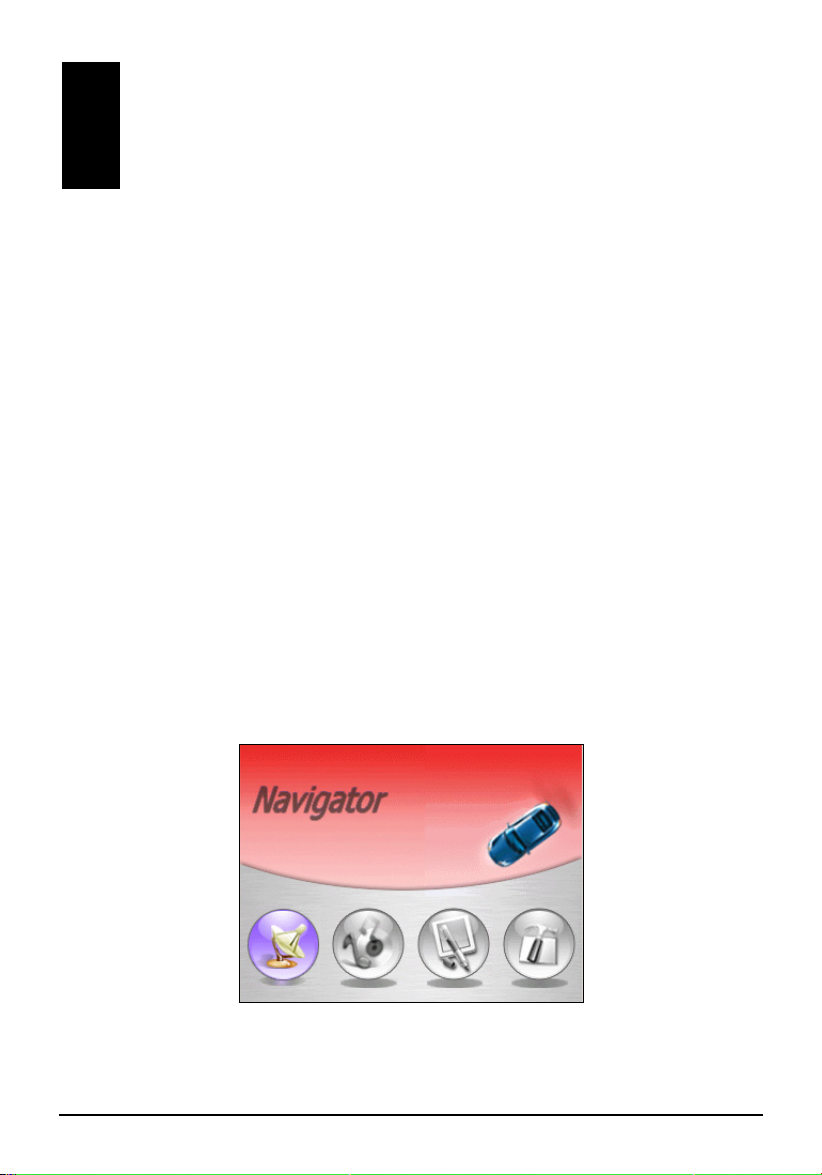
2 Grundfertigkeiten
Dieses Kapitel macht Sie mit der Grundbedienung Ihres Geräts, z.B. Umgang
mit dem Zeigestift, Navigationspad und Lautstärkeregler, vertraut.
2.1 Ein- und Ausschalten Ihres Geräts.
Das Ein- und Ausschalten Ihres Geräts steuert die Netztaste auf der linken
Seite des Geräts. Ist Ihr Gerät ausgeschaltet, wechselt es in einen SuspendZustand und das System stellt den Betrieb ein. Sobald Sie es wieder
einschalten, nimmt das Gerät den Betrieb wieder auf.
Startbildschirm
Beim erstmaligen Einschalten Ihres Geräts wird der Startbildschirm, siehe
unten, angezeigt. Es gibt folgende vier Schaltflächen im Startbildschirm:
Navigator, Musik, Tool und Einstellungen. Jede Schaltfläche steht für eine
Funktion oder ein Merkmal. Tippen Sie zur Verwendung einer Funktion auf
die entsprechende Schaltfläche, um die gewünschte Funktion aufzurufen.
X Y Z [
11
Page 20
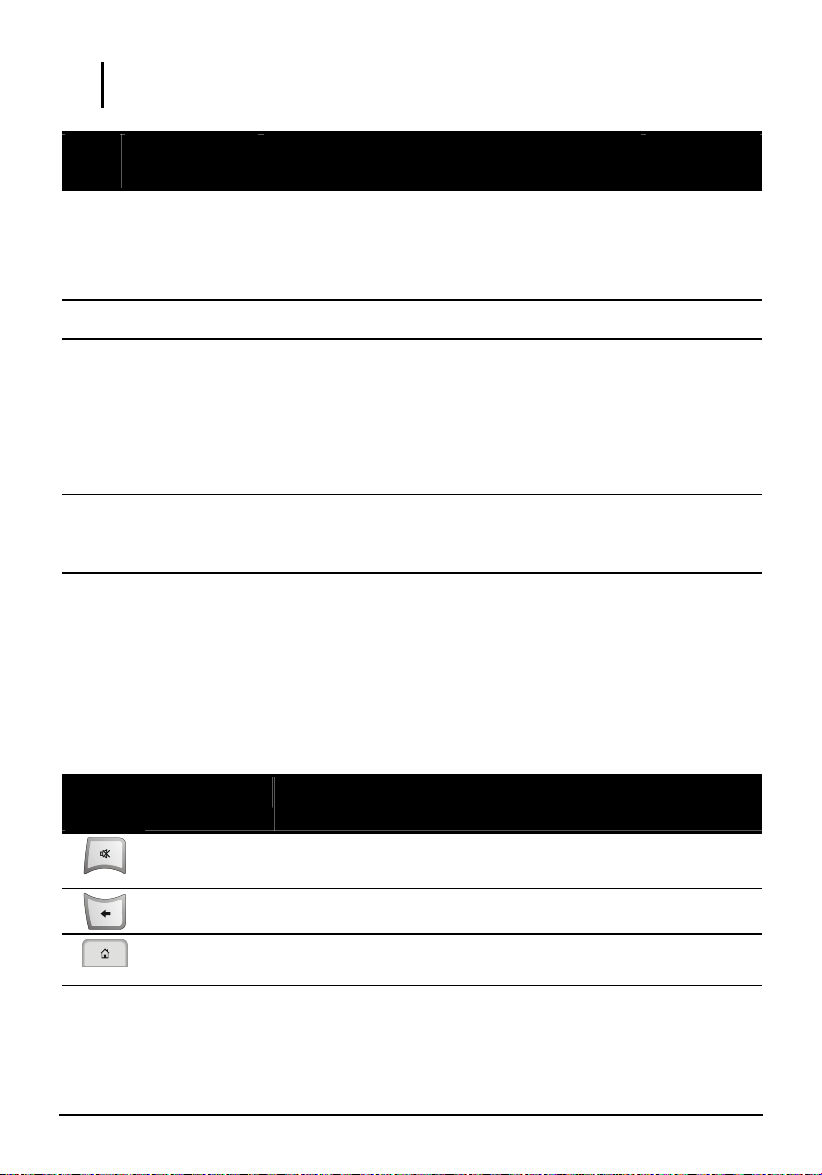
HINWEIS: Verwenden Sie das Navigationsprogramm auf dem Mio 268 zum ersten Mal,
müssen Sie die Ihrem Gerät beigelegte Speicherkarte einfügen.
Nr. Schaltflächen
-name
Navigator
X
Musik
Y
Tool
Z
Einstellungen
[
Startet das Navigationsprogramm.
HINWEIS für Mio 268: Lassen Sie bei
Verwendung des Navigationsprogramms die
Mio Map-Karte im Steckplatz.
Ermöglicht die Wiedergabe von MP3-Musik. Kapitel 4
Ermöglicht die Verwendung von Kontakte,
sofern Sie die Programme von der
Anwendungs-CD installiert haben.
HINWEIS: Die Schaltfläche Kontakte ist
abgeblendet, wenn die Programme nicht
installiert sind.
Ermöglicht die Anpassung der
Systemeinstellungen Ihren eigenen Wünschen
entsprechend.
Beschreibung Siehe auch
2.2 Bedienung Ihres Geräts
Mio Map-
Bedienungs-
anleitung
Kapitel 6
und Kapitel
7
Kapitel 3
Bedienen Sie Ihr Gerät mit den Hardwaretasten und/oder dem Zeigestift.
Verwenden der Hardwaretasten
Schaltfl
äche
12
Name Beschreibung Siehe auch
Stumm
Zurück
Start
Aktiviert oder deaktiviert die
Stummschaltung.
Geht zum vorherigen Bildschirm zurück.
Nicht in Navigator:
Kehrt zum Startbildschirm zurück.
Absch. 2.1
Page 21

Ziel
Einzoomen
Auszoomen
In Navigator:
Öffnet das Menü Einstellungen des
Navigationsprogramms.
- oder -
Navigiert zu Ihrer Heimadresse, sofern Sie
die Heimadresse eingerichtet haben.
Kehrt bei Verwendung des
Navigationsprogramms zum NavigationsHauptbildschirm zurück.
Vergrößert die Kartenskalierung.
Verkleinert die Kartenskalierung.
Umgang mit dem Navigationspad
Mit dem Navigationspad bewegen Sie sich in einem
Menü nach oben, unten, links und rechts.
Um in eine Richtung zu gehen, drücken Sie einfach
den entsprechenden Bereich auf der Taste. Um das
ausgewählte Element zu aktivieren, drücken Sie die
Mitte der Taste.
Nach
links
Mio Map-
Bedienungs-
anleitung
Mio Map-
Bedienungs-
anleitung
Nach oben
Nach unten
Nach
rechts
Verwenden der Fernbedienung (nur für Mio 269)
Dem Mio 269 ist eine Fernbedienung beigelegt. Die Tasten auf der Fernbedienung entsprechen den Tasten auf dem Gerät. Eine Beschreibung der einzelnen
Tasten finden Sie in der zuvor aufgeführten Tabelle mit Hardwaretasten.
13
Page 22

Diese Taste ist für
künftige Verwendung
reserviert.
Verwenden des Lautstärkereglers
Das System verfügt über 0~10 Lautstärkepegel (von Stumm bis Maximum).
Steuern Sie die Lautstärke mit dem Lautstärkeregler auf der linken Seite des
Geräts aus, erscheinen Balken auf dem Bildschirm, die den aktuallen
Lautstärkepegel anzeigen.
Erhöhen der Lautstärke
Drehen Sie den Lautstärkeregler nach oben und lassen Sie
ihn los. Jedes Drehen und Loslassen erhöht um einen
Lautstärkepegel.
Verringern der Lautstärke
Drehen Sie den Lautstärkeregler nach unten und lassen Sie
ihn los. Jedes Drehen und Loslassen verringert um einen
Lautstärkepegel.
14
Lauter
Leiser
Page 23

Umgang mit dem Zeigestift
Der Zeigestift ist Ihr Eingabegerät. Mit ihm navigieren Sie auf dem Bildschirm
und wählen Elemente aus.
Ziehen Sie den Stift aus seinem Fach heraus, und ziehen Sie ihn aus, um ihn
besser festhalten zu können. Stecken Sie ihn in das Aufnahmefach, wenn Sie
ihn nicht benutzen.
Mit dem Zeigestift führen Sie folgende Handlungen aus:
Tippen
Berühren Sie den Bildschirm einmal mit dem Zeigestift, um Punkte zu
öffnen und Optionen auszuwählen.
Ziehen
Halten Sie den Zeigestift auf dem Bildschirm gedrückt und ziehen Sie
damit nach oben/unten/links/rechts oder quer über den Bildschirm.
Tippen und Halten
Tippen Sie mit dem Zeigestift auf einen Punkt und halten Sie ihn gedrückt,
um eine für den Punkt verfügbare Liste mit Handlungen anzuzeigen. Es
blendet sich dann ein Kontextmenü ein, in dem Sie auf die auszuführende
Handlung tippen.
15
Page 24

2.3 Verwenden einer SD/MMC-Karte
Ihr Gerät hat einen SD/MMC-Steckplatz, in dem Sie eine optionale Secure
Digital- oder MultiMediaCard- Speicherkarte einfügen können. Dem Mio 268
wird eine Speicherkarte genannt Mio Map für den erstmaligen Start und zum
Speichern von Karten und anderen Daten, d.h. MP3-Dateien, beigelegt. (Für
Mio 269 sind alle Daten auf der Festplatte des Geräts gespeichert. Daher
können Sie dieses Gerät ohne Karte bedienen.)
HINWEIS:
Es dürfen keine Fremdgegenstände in den Steckplatz gelangen.
Bewahren Sie eine SD- oder MMC-Karte in einem Schutzetui auf, damit sie keinem
Staub und keiner Feuchtigkeit ausgesetzt werden kann.
Stecken Sie eine SD/MMC-Karte in den Steckplatz, wobei ihr Anschluss zum
Steckplatz weisen und ihr Aufkleber von der Vorderseite des Geräts
wegweisen muss.
Wenn Sie eine Karte entfernen möchten, prüfen Sie zuerst, ob keine
Anwendung auf sie zugreift, und drücken Sie leicht auf die Oberkante der
Karte - sie rastet jetzt aus - und ziehen Sie sie aus dem Steckplatz heraus.
16
Page 25

3 Systemeinstellungen
Ihr Gerät läuft anfänglich mit seinen Standardeinstellungen. Sie können diese
Einstellungen wunschgemäß ändern. Sobald Einstellungen geändert sind,
bleiben sie bis zur nächsten Änderung unverändert.
3.1 Verwenden der Systemeinstellungen
Um den Bildschirm Einstellungen zu öffnen, tippen Sie auf die Schaltfläche
Einstellungen im Startbildschirm.
Der Bildschirm Einstellungen enthält sieben Schaltflächen, siehe unten. In den
folgenden Abschnitten werden diese sieben Schaltflächen beschrieben.
17
Page 26

3.2 Hintergrundlicht
1. Tippen Sie auf die Schaltfläche Einstellungen im Startbildschirm, um den
Bildschirm Einstellungen zu öffnen.
2. Tippen Sie im Bildschirm Einstellungen auf die Schaltfläche
Hintergrundlicht.
3. Ziehen Sie den Schieber zum Einstellen längs horizontalen Leiste. Um
den Bildschirm dunkler einzustellen, ziehen Sie den Schieber nach links.
Um den Bildschirm heller einzustellen, ziehen Sie den Schieber nach
rechts.
18
Page 27

4. Tippen Sie auf
Bildschirm Einstellungen zurückzukehren.
, um Änderungen zu speichern und um zum
3.3 Ton
1. Tippen Sie im Startbildschirm auf die Schaltfläche Einstellungen.
2. Tippen Sie im Bildschirm Einstellungen auf die Schaltfläche
3. Ziehen Sie den Schieber zum Einstellen längs horizontalen Leiste. Um die
Lautstärke leiser einzustellen, ziehen Sie den Schieber nach links. Um die
Lautstärke lauter einzustellen, ziehen Sie den Schieber nach rechts.
Ton.
19
Page 28

4. Tippen Sie auf
Bildschirm Einstellungen zurückzukehren.
, um Änderungen zu speichern und um zum
3.4 Bildschirm
Sie können den Touchscreen einstellen, wenn er nicht richtig auf das Tippen
des Stiftes reagiert.
1. Tippen Sie im Startbildschirm auf die Schaltfläche
2. Tippen Sie auf die Schaltfläche
3. Tippen Sie auf
, um mit der Kalibrierung zu beginnen.
Bildschirm.
Einstellungen.
20
Page 29

4. Tippen und halten Sie die Mitte des Ziels.
5. Bewegt sich das Ziel auf eine andere Position, tippen und halten Sie
erneut. Wiederholen Sie den gleichen Schritt, um die Einstellung
fertigzustellen.
6. Sobald die Kalibrierung abgeschlossen ist, erscheint die Meldung
“Kalibrierung erfolgreich!”. Tippen Sie auf
Einstellungen zurückzukehren.
, um zum Bildschirm
3.5 Strom
So prüfen Sie die restliche Stromladung des Akkus:
1. Tippen Sie im Startbildschirm auf die Schaltfläche
2. Tippen Sie auf die Schaltfläche
Strom.
Einstellungen.
21
Page 30

3. Der Bildschirm Strom erscheint und zeigt die restliche Stromladung des
Akkus. Sie können auch einen Zeitschalter für Ihr Gerät einrichten, der
das Gerät automatisch ausschaltet, wenn es einen angebenen Zeitabschnitt
über im Leerlauf war. Die Optionen sind Niemals, 30 Minuten, 20
Minuten und 10 Minuten.
HINWEIS: Ist der Stromstand zu niedrig, müssen Sie den Akku mit dem Netzteil oder
dem Kfz-Ladegerät aufladen.
4. Tippen Sie auf
, um Änderungen zu speichern und um zum
Bildschirm Einstellungen zurückzukehren.
22
Page 31

3.6 Datum & Zeit
So stellen Sie das Datum und die Zeit ein:
1. Tippen Sie im Startbildschirm auf die Schaltfläche
2. Tippen Sie auf
3. Tippen Sie in das Feld Zeitzone und dann auf den Nach-links- oder Nachrechts-Pfeil, um Ihre Zeitzone zu wählen.
Datum & Zeit.
Einstellungen.
4. Tippen Sie auf den Nach-unten-Pfeil neben dem Feld Datum, um das
Datum einzustellen.
Ein Kalender blendet sich ein, den Tag, Monat und Jahr anzeigt. Tippen
Sie auf den Nach-links-Pfeil, um zu einem vorherigen Monat und Jahr zu
gehen, oder tippen Sie auf den Nach-rechts-Pfeil, um zu einem späteren
Monat und Jahr zu gehen.
23
Page 32

Sie können auch auf den Nach-links-Pfeil und den Nach-rechts-Pfeil oben
im Kalender tippen, um den Monat und das Jahr zu ändern. Tippen Sie
dann auf das Datum im Kalender.
5. Um die Zeit einzustellen, tippen Sie auf den Nach-oben-Pfeil, um den
Wert zu erhöhen, und auf den Nach-unten-Pfeil, um den Wert zu
verringern.
6. Tippen Sie auf
Bildschirm Einstellungen zurückzukehren.
, um Änderungen zu speichern und um zum
3.7 Schaltersprache
HINWEIS: Unterstützt Ihr Gerät nur eine Sprache, können Sie diese Funktion zum
Schalten der Sprachen nicht verwenden.
So ändern Sie die Systemsprache und die gesprochene Sprache:
1. Tippen Sie im Startbildschirm auf die Schaltfläche
2. Tippen Sie auf die Schaltfläche
Schaltersprache.
Einstellungen.
24
Page 33

3. Unterstützt Ihr Gerät mehrere Sprachen, tippen Sie auf den Nach-linksoder den Nach-rechts-Pfeil, um die Sprache für das System und
Gesprochenes zu wählen.
HINWEIS: Die verfügbaren Sprachoptionen hängen von Ihrer Kaufregion ab.
4. Tippen Sie auf , um Änderungen zu speichern und um zum
Bildschirm Einstellungen zurückzukehren.
25
Page 34

3.8 Zurück
Mit der Schaltfläche Zurück kehren Sie zum Startbildschirm zurück.
26
Page 35

4 MP3-Player
Dieses Kapitel erkärt die Wiedergabe von MP3-Dateien mit Ihrem Gerät.
4.1 Starten und Beenden des MP3-Players
Das MP3-Player-Programm macht Ihr Gerät zu einem MP3-Player. Es
beinhaltet folgende Funktionen:
Wiedergabe von MP3- und WAV-Dateien
Grundregler für die Wiedergabe wie Start, Pause, Stopp, Vor und Zurück
Equalizer mit 17 Voreinstellungen
Unterschiedliche Wiedergabemöglichkeiten wie Wiedergabe einzelner
Titel, Wiederholung, Wiederholung einzelner Titel, Sampling-Wiedergabe
und normale und zufällige Reihenfolge.
Unterstützung von Abspiellisten
Tippen Sie auf die Schaltfläche
zu wechseln.
Musik im Startbildschirm, um zum Programm
27
Page 36

Das Steuerfeld erscheint auf dem Bildschirm, wo Sie durch Antippen der
Kontrolltasten den MP3-Player mühelos bedienen können.
Um das Programm zu beenden, tippen Sie auf in der rechten Symbolleiste.
4.2 Vorbereiten von MP3-Dateien für Ihr Gerät
Vor der Wiedergabe von MP3-Dateien müssen Sie die Dateien auf der
Speicherkarte (für Mio 268/Mio 269) oder auf der Festplatte des Geräts (für
Mio 269) vorbereitet haben. Es ist ein Werkzeug, genannt “MP3-Assistent”
enthalten, mit dem Sie MP3-Dateien mühelos vom Computer zum richtigen
Standort kopieren können. (Anweisungen siehe Abschnitt 5.3.)
4.3 Abspielen von MP3-Dateien
1. Tippen Sie auf die Schaltfläche Musik im Startbildschirm, um zum
Programm zu wechseln.
28
Page 37

2. Das Programm sucht nach MP3-Dateien auf der Speicherkarte (Mio
268/Mio 269) oder auf der Festplatte des Geräts (Mio 269). Werden MP3Dateien gefunden, werden Sie der Abspielliste hinzugefügt.
HINWEIS: Sie können Ihre eigene Abspielliste für spätere Wiedergabe erstellen. (Details
siehe Abschnitt 4.4.)
3. Um die Wiedergabe zu starten, tippen Sie auf
Steuern Sie die
.
Wiedergabe mit den Kontrolltasten, die nachstehend beschrieben werden.
4. Um das Programm zu beenden, tippen Sie auf
unten in der
Symbolleiste. Sie kehren zum Startbildschirm zurück.
29
Page 38

Steuerung der MP3-Wiedergabe
Sie können den MP3-Player mit Kontrollschaltflächen bedienen. Details
finden Sie in der folgenden Tabelle:
Kontrollschaltflä
che
oder
oder
oder
Name Beschreibung
Start/Pause Startet oder pausiert die Wiedergabe.
Stopp Stoppt die Wiedergabe.
Zurück/Vor Wechselt zur vorherigen oder nächsten Datei.
Lautstärke
Abspielmodus*
Reihenfolge*
Erhöht oder verringert die Lautstärke.
Die Anzeige in der oberen, rechten Ecke des
Bedienfelds zeigt den aktuellen
Lautstärkepegel.
Schaltet zu den folgenden Modi:
Aktuelle Datei wiederholen
Alle wiederholen (Standard)
Einzelne Datei wiederholen
Sampling-Wiedergabe
Normale Reihenfolge (Standard)
Zufällige Reihenfolge
30
Abspielliste
öffnen
Equalizer
Öffnet die Abspielliste. (Details siehe
Abschnitt 4.4.)
Öffnet oder schließt das EqualizerBedienfeld.
(Details siehe Abschnitt 4.5.)
Page 39

Hilfe
MP3-Player
* Tabellenhinweis: Beim Neustart des MP3-Players setzen sich der
Wiedergabemodus und die Reihenfolge auf ihre Standardeinstellungen zurück.
schließen
Stellt die Funktion und die Bedienung der
einzelnen Symbole vor. Tippen Sie auf ein
Symbol und eine Zeile mit der Beschreibung
der Funktion für das betreffende Symbol
erscheint unten im Bildschirm.
Beendet das Programm und kehrt zum
Startbildschirm zurück.
4.4 Verwenden der Abspiellisten
Per Standard lädt das System automatisch alle MP3-Dateien in die Abspielliste.
Sie können auch Ihre eigenen Abspiellisten für einen späteren Gebrauch
erstellen.
Erstellen einer Abspielliste
1. Nach dem Start des MP3-Players tippen Sie auf in der rechten
Symbolleiste.
2. Um der Abspielliste ein Lied hinzuzufügen, tippen Sie auf Titel
hinzufügen
unten im Bildschirm. Ein Bildschirm erscheint, der alle MP3-
Dateien anzeigt. Tippen Sie auf das Lied, das Sie hinzufügen möchten,
und dann auf
Titel hinzufügen.
31
Page 40

3. Wiederholen Sie dies für alle anderen Lieder, die Sie hinzufügen möchten.
4. Um die Abspielliste zu speichern, tippen Sie auf die Schaltfläche
Wiedergabeliste speichern unten im Bildschirm und dann auf Ja.
5. Um zum Kontrollfeld zurückzukehren, tippen Sie auf
Symbolleiste.
in der rechten
Öffnen einer Abspielliste
So öffnen Sie gerade erstellte Abspiellisten:
1. Nach dem Start des MP3-Players tippen Sie auf
Symbolleiste.
2. Tippen Sie auf die Schaltfläche
3. Tippen Sie auf die Abspielliste, die Sie öffnen möchten, und dann auf
Laden.
Laden unten im Bildschirm.
in der rechten
32
Page 41

Verwalten von Abspiellisten
Wenn eine Abspielliste geöffnet ist, können Sie sie bearbeiten oder entfernen.
So entfernen Sie ein Lied aus der Liste:
Tippen Sie auf das Lied und dann auf
So entfernen Sie alle Lieder aus der Liste:
Tippen Sie auf
So löschen Sie eine Abspielliste:
Tippen Sie auf die Schaltfläche
die Abspielliste, die Sie löschen möchten, und dann auf
Alle löschen in der rechten Symbolleiste.
Laden unten im Bildschirm. Tippen Sie auf
Titel löschen unten im Bildschirm.
Löschen.
4.5 Equalizer
Der MP3-Player bietet 17 Voreinstellungen für unterschiedliche Musikeffekte.
Tippen Sie auf
linke Schaltfläche und rechte Schaltfläche, um die Optionsliste
aufzurufen. Verfügbare Optionen sind Standard, Blues, Klassik, Klub,
Tanzmusik, Volle Tiefen, Volle Tiefen & Höhen, Volle Höhen, Disco, Live,
Party, Pop, Reggae, Rock, Ska, Sanft, Klassik-Rock und Techno.
Sie können den Equalizer auch manuell einstellen, indem Sie einen
Frequenzschieber mit dem Stift antippen und halten und ihn dann nach oben
oder unten ziehen, um die Frequenz einzustellen.
, um das Equalizer-Feld zu öffnen, und tippen Sie auf
33
Page 42

Um das Equalizer-Feld zu schließen und zum Kontrollfeld rückzukehren,
tippen Sie auf
tippen Sie auf
zurück.
in der rechten Symbolleiste. Um das Programm zu beenden,
unten in der Symbolleiste. Sie kehren zum Startbildschirm
34
Page 43

5 Mio Transfer
Dieses Kapitel erklärt, wie Sie mit Mio Transfer Daten, z.B. MP3-Dateien,
Kontakt- oder Kalenderinformationen, vom Computer zu Ihrem Gerät
übertragen und Kartendaten und die Navigationssoftware auf Ihrem Gerät
wiederherstellen.
5.1 Installieren von Mio Transfer
Mio Transfer ist eine Anwendung, die auf Ihrem Computer installiert wird.
Auf folgende Weise wird das Programm installiert:
1. Schalten Sie Ihren Computer ein und legen Sie die Anwendungs-CD in
das CD-ROM-Laufwerk des Computers.
2. Erscheint der AutoStart-Bildschirm, tippen Sie auf die Schaltfläche
Installieren im Abschnitt Mio Transfer installieren. (Erscheint der
AutoStart-Bildschirm nicht, doppelklicken Sie auf die Datei AutoRun.exe
auf der CD.)
35
Page 44

3. Stellen Sie die Installation anhand der Anweisungen auf dem Bildschirm
fertig.
5.2 Starten von Mio Transfer
Klicken Sie im Windows-Desktop auf Start Programme Mio Transfer. Der
Mio Transfer-Bildschirm erscheint.
Mio Transfer enthält fünf folgende Registerkarten:
Funktionserklärung
gibt eine kurze Einführung in Mio Transfer.
MP3-Assistent
ermöglicht die Übertragung von MP3-Dateien zwischen Ihrem Gerät und
dem Computer. (Details siehe Abschnitt 5.3.)
ESync
ermöglicht die Übertragung Kontaktdaten vom Computer zu Ihrem Gerät.
(Details siehe Abschnitt 5.4.)
Wiederherstellung
ermöglicht die Wiederherstellung von Kartendaten und der
Navigationssoftware, wenn diese Daten verlorengegangen oder beschädigt
sind. (Details siehe Abschnitt 5.5.)
36
Page 45

Mio Online
verfügt über den Link zur Mio-Website.
5.3 Verwenden von MP3-Assistent
Kopieren von MP3-Dateien auf Ihr Gerät
Kopieren Sie mit dem MP3-Assistenten MP3-Dateien zum passenden Standort
auf der Festplatte des Geräts (für Mio269) oder auf eine Speicherkarte, damit
das Programm MP3-Player MP3-Dateien finden und wiedergeben kann.
(Informationen über den MP3-Player sind in Kapitel 4 angegeben.)
1. Für Mio 268: Fügen Sie eine Speicherkarte im Gerät ein.
Für Mio 269: Fügen Sie nur eine Speicherkarte ein, wenn Sie MP3Dateien auf die Karte kopieren möchten. Andernfalls werden die Dateien
auf die Festplatte des Geräts kopiert.
2. Schalten Sie den Computer und Ihr Gerät ein.
3. Verbinden Sie das Mini-USB-Ende des USB-Kabels mit der Unterseite
des Geräts und das andere Ende mit einem USB-Anschluss Ihres
Computers.
4. Starten Sie Mio Transfer auf Ihrem Computer, indem Sie auf
Programme Mio Transfer klicken. Der Mio Transfer-Bildschirm erscheint.
Start
37
Page 46

5. Klicken Sie auf MP3-Assistent in der oberen Menüleiste. Alle Laufwerke
Ihres Computers erscheinen in der linken Spalte.
6. Nur für Mio 269: Wählen Sie Ihr Ziel durch Klicken auf das Symbol
Festplatte (Ihres Geräts) oder SD (Speicherkarte).
7. Wählen Sie in der linken Spalte den Ordner, wo Ihre MP3-Dateien
gespeichert sind. Wählen Sie die MP3-Datei, die Sie kopieren möchten,
und tippen Sie auf
Die gewählte Datei wird auf das Zielgerät kopiert.
.
Diese
Schaltflächen
erscheinen nur
auf dem Mio
269.
HINWEIS:
Es wird empfohlen, dass Sie MP3-Dateien mit dem MP3-Assistenten kopieren, denn
er erstellt während dieses Vorgangs automatisch den Ordner (\ApplicationData\mp3\).
Wenn Sie den MP3-Assistenten nicht dafür verwenden, müssen Sie den Ordner
\ApplicationData\mp3\ auf Ihrem Zielgerät erstellen und die MP3-Dateien in diesen
Ordner kopieren. Sonst kann der MP3-Player keine MP3-Dateien finden.
Sie können die MP3-Dateien auch von Ihrem Gerät zum Computer kopieren, indem
Sie die Datei in der rechten Spalte auswählen und auf tippen.
38
Page 47

Verwalten von MP3-Dateien
Oben im Bildschirm des MP3-Assistenten gibt es drei Schaltflächen für die
Verwaltung von MP3-Dateien:
Umbenennen
ändert den Namen der gewählten Datei.
Löschen
entfernt die gewählte Datei.
ACHTUNG: Seien Sie vorsichtig beim Löschen von Dateien. Wenn Sie Dateien löschen,
deren Funktion unbekannt ist, könnten Programme oder Funktionen nicht mehr richtig
laufen.
Abbrechen
bricht die Übertragung von MP3-Dateien ab.
5.4 Verwenden von ESync
Mit ESync können Sie Kontaktdaten vom Computer auf Ihr Gerät übertragen.
(Informationen über Kontakte sind in Kapitel 6 und Kapitel 7 angegeben.)
HINWEIS:
Mit ESync werden Daten vom Computer auf Ihr Gerät übertragen. Der umgekehrte
Weg funktioniert nicht.
ESync dient nicht zur Synchronisierung.
1. Schalten Sie den Computer und Ihr Gerät ein.
2. Verbinden Sie das Mini-USB-Ende des USB-Kabels mit der Unterseite
des Geräts und das andere Ende mit einem USB-Anschluss Ihres
Computers.
39
Page 48

3. Starten Sie Mio Transfer auf Ihrem Computer, indem Sie auf
Programme Mio Transfer klicken. Der Mio Transfer-Bildschirm erscheint.
Klicken Sie auf ESync in der oberen Menüleiste.
4.
5. Klicken Sie dann auf
Applizieren.
Start
40
Page 49

5.5 Verwenden von Wiederherstellung
Mit Wiederherstellung können Kartendaten und die Navigationssoftware
wiederhergestellt werden, wenn diese auf der Speicherkarte (Mio 269) oder
auf Festplatte des Geräts (Mio 269) verlorengegangen oder beschädigt sind.
HINWEIS:
Da alle vorhandenen Daten während der Wiederherstellung von der Speicherkarte
entfernt werden, sollten Sie die auf der Speicherkarte befindlichen Dateien auf dem
Computer absichern, bevor Sie mit der Wiederherstellung beginnen.
Wenn die Wiederherstellung unterbrochen wird, müssen Sie den gesamten Vorgang
nochmals ausführen.
1. Schalten Sie den Computer und Ihr Gerät ein.
2. Verbinden Sie das Mini-USB-Ende des USB-Kabels mit der Unterseite
des Geräts und das andere Ende mit einem USB-Anschluss Ihres
Computers.
3. Starten Sie Mio Transfer auf Ihrem Computer, indem Sie auf
Programme Mio Transfer klicken. Der Mio Transfer-Bildschirm erscheint.
4. Klicken Sie auf
Wiederherstellung in der oberen Menüleiste.
Start
5. Legen Sie die Mio Map-CD in das CD-ROM-Laufwerk Ihres Computers.
6. Klicken Sie auf
Start, um die Wiederherstellung zu starten.
41
Page 50

7. Nur für Mio 269: Legen Sie die Mio Map-CD ein, wenn Sie dazu
aufgefordert werden.
8. Setzen Sie nach der Wiederherstellung Ihr Gerät zurück. (Weitere
Informationen sind in Abschnitt 7.1 angegeben.)
42
Page 51

Kontakte: Verwalten von
6 Kontakte: Verwalten von
Freunden und Kollegen
Freunden und Kollegen
Dieses Kapitel erklärt die Verwendung von Kontakte, ein optionales
Programm für Anzeige und Verwaltung von Kontaktinformationen.
6.1 Installieren des Programms Kontakte
Sie können das Programm Kontakte auf Ihrem Gerät installieren, wenn Sie
Kontakte auf Ihrem Gerät anzeigen und verwalten möchten.
HINWEIS: Sobald Kontakte installiert ist, können Sie das Programm nicht vom System
entfernen, was bedeutet, dass es immer Speicherplatz belegen wird.
1. Schalten Sie den Computer und Ihr Gerät ein.
2. Verbinden Sie das Mini-USB-Ende des USB-Kabels mit der Unterseite
des Geräts und das andere Ende mit einem USB-Anschluss Ihres
Computers.
43
Page 52

3. Legen Sie die Anwendungs-CD in das CD-ROM-Laufwerk Ihres
Computers. Der AutoStart-Bildschirm erscheint.
4. Klicken Sie auf die Schaltfläche
5. Stellen Sie die Installation anhand der Anweisungen auf dem Bildschirm
fertig.
6. Nach Erstellung der Microsoft Kontakteinformationen auf Ihrem
Computer, können Sie diese auf Ihr Gerät kopieren. Dies erspart Ihnen die
erneute, zeitkonsumierende Eingabe dieser Informationen. (Informationen
sind in Abschnitt 5.4 angegeben.)
Installieren, um Kontakte zu installieren.
44
Page 53

6.2 Starten und Beenden von Kontakte
A
Um Kontakte zu starten, tippen Sie auf Tool im Startbildschirm und tippen Sie
auf
Kontakte.
Der Bildschirm des Programms erscheint.
Tippen und halten,
um ein Kontextmenü
mit Handlungen
anzuzeigen.
Tippen, um eine
Zusam-menfassung
eines Kontaktes
anzuzeigen.
Tippen, um zum Startbildschirm zurückzukehren.
uf eines der Alphabetsets klicken, um schnell
einen Kontakt zu finden.
HINWEIS: Um einen zusammenfassenden Bildschirm eines Kontakts anzuzeigen,
können Sie auch auf Datei (obere Symbolleiste) Öffnen tippen.
Um das Programm zu beenden, tippen Sie auf in der oberen, rechten Ecke
des Bildschirms oder tippen Sie auf
Datei (obere Symbolleiste) Beenden.
45
Page 54

6.3 Erstellen eines Kontaktes
A
1. Tippen Sie nach dem Start von Kontakte auf Datei (obere Symbolleiste)
Neu.
2. Geben Sie unter Verwendung des Eingabebereichs einen Namen und
andere Kontaktinformationen ein. Sie müssen nach unten rollen, um alle
verfügbaren Felder zu sehen.
3. Tippen Sie auf
in der oberen, rechten Ecke des Bildschirms, um zur
Liste mit Kontakten zurückzukehren.
Tippen, um zur
Kontaktliste
zurückzukehren (Kontakt
wird automatisch
gespeichert).
Rollen, um weitere Felder
anzuzeigen.
uf die Tasten des
Eingabefelds tippen, um
Text und Zahlen
einzugeben.
6.4 Anzeigen der Zusammenfassung von Kontakten
Es gibt zwei Möglichkeiten, die Zusammenfassung eines Kontaktes
anzuzeigen. You can either:
Tippen Sie auf einen Kontakt in der Liste mit Kontakten.
Wählen Sie einen Kontakt und tippen Sie auf Datei (obere Symbolleiste)
Öffnen, um die Zusammenfassung zu öffnen.
46
Page 55

6.5 Bearbeiten oder Löschen eines Kontaktes
Um Ihre Kontaktdetails zu ändern, können Sie den Termin wählen und auf
Datei (obere Symbolleiste) Bearbeiten tippen, um zum
Bearbeitungsbildschirm zu wechseln.
Um einen Kontakt zu löschen, tippen Sie auf Datei (obere Symbolleiste)
Löschen.
47
Page 56

Page 57

Fehlerbehebung und
7 Fehlerbehebung und
Pflege
Pflege
Dieses Kapitel gibt Lösungen zu allgemeinen Problemen, auf die Sie stoßen
könnten. Es enthält auch eine Anleitung für die Pflege Ihres Geräts.
HINWEIS: Wenn ein Problem auftritt, dass Sie nicht lösen können, bitten Sie Ihren Händler
um Unterstützung.
7.1 Zurücksetzen Ihres Systems
Das Zurücksetzen Ihres Geräts ähnelt dem Zurücksetzen eines Computers.
Es kann gelegentlich vorkommen, dass Sie Ihr Gerät zurücksetzen müssen.
Beispielsweise wenn Ihr Gerät nicht mehr reagiert; mit anderen Worten, wenn
er zum Stillstand gekommen zu sein scheint, sollten Sie es zurücksetzen.
Zum Zurücksetzen des Geräts drücken Sie mit dem Zeigestift die
Rücksetztaste auf der Seite des Geräts.
49
Page 58

7.2 Löschen des Speichers
HINWEIS (nur für Mio 268): Durch Löschen des Speichern verlieren Sie die
Navigationssoftware. Sie müssen die Mio Map-Karte einfügen, um eine automatische
Installation einzuleiten. Sollten die Daten auf der Mio Map-Karten verlorengegangen oder
beschädig sein, führen Sie eine “Wiederherstellung” aus. (Informationen sind in Abschnitt
5.5 angegeben.)
Reagiert Ihr Gerät auch nach dem Zurücksetzen nicht, können Sie den
Speicher anhand folgender Schritte löschen.
1. Ziehen Sie alle Kabel vom Gerät ab, auch das des Netzteils.
2. Schieben Sie den EIN/AUS-Schalter mit dem Zeigestift auf OFF (links).
3. Nur für Mio 268: Fügen Sie die Mio Map-Karte im Gerät ein.
4. Warten Sie 1 Minute, und schieben Sie den Schalter wieder auf ON
(rechts).
1 Minute warten.
5. Ihr Gerät führt eine erstmalige Einrichtung aus. (Informationen sind in
Abschnitt 1.1 angegeben.)
50
Page 59

7.3 Fehlerbehebung
Probleme mit Stromversorgung
Das Gerät schaltet sich bei Verwendung von Akkustrom nicht ein
Die Akkurestladung ist u.U. zu niedrig, um das Gerät einzuschalten.
Schließen Sie das Netzteil an das Gerät und an den externen Netzstrom an.
Schalten Sie Ihr Gerät dann ein.
Probleme mit dem Bildschirm
Bildschirm ist ausgeschaltet
Wenn der Bildschirm auch nach dem Drücken der Netztaste nicht reagiert,
durchlaufen Sie die folgenden Schritte, bis das Problem behoben ist:
Schließen Sie das Netzteil an das Gerät und an den externen Netzstrom an.
Setzen Sie Ihr Gerät zurück.
Bildschirm reagiert sehr langsam
Prüfen Sie, ob das Gerät noch mit Akkustrom versorgt wird. Bleibt das
Problem weiterhin bestehen, setzen Sie das Gerät zurück.
Bildschirm bleibt stehen
Setzen Sie Ihr Gerät zurück.
Bildschirm ist zu schwach
Prüfen Sie, ob das Hintergrundlicht des Displays eingeschaltet ist.
Gehen Sie zu einem Ort, der ausreichend beleuchtet ist.
Ungenaue Reaktionen auf Tippen mit dem Zeigestift
Kalibrieren Sie den Touchscreen. (Details siehe “Bildschirm” in Abschnitt
3.4.)
51
Page 60

Probleme mit Anschlüssen
Probleme mit Kabelanschlüssen
Vergewissern Sie sich, dass Ihr Gerät und der Computer beide
eingeschaltet sind, bevor Sie einen Anschluss vornehmen.
Prüfen Sie, ob das Kabel richtig mit dem USB-Anschluss Ihres
Computers verbunden ist. Schließen Sie das USB-Kabel direkt an den
Computer an—verwenden Sie keinen USB-Hub als Zwischengerät.
Setzen Sie Ihr Gerät vor dem Kabelanschluss zurück. (Siehe Abschnitt
7.3.) Vor dem Neustart des Computers muss immer Ihr Gerät
abgesteckt werden.
GPS-Probleme
Sind keine gültigen Signale verfügbar, erwägen Sie Folgendes:
Vergewissern Sie sich, dass der GPS-Empfänger horizontal eingerichtet ist
und eine klare Sicht zum Himmel besitzt.
Beachten Sie, dass Folgendes den GPS-Empfang stören kann:
Schlechtes Wetter.
Dichte Hindernisse über Kopf (z.B. Bäume und hohe Gebäude).
Anderes Drahtlosgerät im Fahrzeug.
Färbung der Windschutzscheibe Ihres Fahrzeugs.
52
Page 61

7.4 Warten Ihres Geräts
Wenn Sie Ihr Gerät gut pflegen, ist ein störungsfreier Betrieb gewährleistet,
und das Risiko, dass Ihr Gerät beschädigt wird, reduziert sich.
Halten Sie Ihr Gerät fern von starker Feuchtigkeit und extremen
Temperaturen.
Vermeiden Sie es, Ihr Gerät längere Zeit direktem Sonnenlicht oder
starkem UV-Licht auszusetzen.
Stellen Sie nichts oben auf das Gerät oder lassen Sie keine Objekte von
oben auf das Gerät fallen.
Lassen Sie Ihr Gerät nicht fallen und setzen Sie es auch keinen
Erschütterungen aus.
Setzen Sie Ihr Gerät nicht plötzlichen starken Temperaturschwankungen
aus. Hierbei könnte sich Kondenswasser im Gerät ansammeln, wodurch es
beschädigt werden könnte. Warten Sie bei der Bildung von
Kondenswasser, bis das Gerät vollkommen getrocknet ist.
Achten Sie darauf, sich nicht auf das Gerät zu setzen, wenn Sie es in die
Gesäßtasche Ihrer Hose, etc. gesteckt haben.
Die Oberfläche des Bildschirms ist anfällig für Kratzer. Tippen Sie nur mit
dem Zeigestift auf den Bildschirm. Berühren Sie ihn nicht mit Ihren
Fingern, Kugelschreibern, Bleistiften oder anderen spitzen Objekten.
Reinigen Sie Ihr Gerät nie, wenn es eingeschaltet ist. Wischen Sie den
Bildschirm und die Außenseite des Geräts mit einem weichen, fusselfreien
Tuch ab, das mit etwas Wasser befeuchtet ist.
Wischen Sie den Bildschirm nicht mit Papiertüchern ab.
Versuchen Sie nie, Ihr Gerät zu zerlegen, zu reparieren oder Änderungen
an ihm vorzunehmen. Ein Zerlegen, Ändern oder ein Reparaturversuch
können das Gerät beschädigen, und Sie sogar verletzen oder Ihr Eigentum
beschädigen.
53
Page 62

Bewahren bzw. tragen Sie keine entzündbaren Flüssigkeiten, Gase oder
Explosivstoffe im gleichen Fach wie Ihr Gerät, seine Teile oder sein
Zubehör.
7.5 Support-Informationen
Rufen Sie bei Problemen mit der Navigationssoftware folgende Nummer an:
Service-Hotline: +49 1805 605169
Das Anrufcenter ist von Montag bis Freitag von 8.00 Uhr bis 20.00 Uhr
geöffnet (nicht am Samstag, Sonntag).
Fragen können Sie auch per E-Mail senden an: mionav@mio-tech.be
54
Page 63

Informationen über
A Informationen über
Vorschriften
Vorschriften
HINWEIS: Aufkleber außen am Gehäuse des Geräts weisen die Vorschriften aus,
denen Ihr Modell entsprechen muss. Prüfen Sie die Aufkleber auf Ihrem Gerät und
beziehen Sie sich auf die entsprechenden Erklärungen in diesem Kapitel. Einige
Hinweise beziehen sich nur auf bestimmte Modelle.
A.1 Regulations Statements
Class B Regulations
USA
Federal Communications Commission Radio Frequency Interference
Statement
NOTE:
This equipment has been tested and found to comply with the limits for a Class
B digital device pursuant to Part 15 of the FCC Rules. These limits are
designed to provide reasonable protection against harmful interference in a
residential installation. This equipment generates, uses, and can radiate radio
frequency energy and, if not installed and used in accordance with the
instructions, may cause harmful interference to radio communications.
However, there is no guarantee that interference will not occur in a particular
installation. If this equipment does cause harmful interference to radio or
television reception, which can be determined by turning the equipment off
55
Page 64

and on, the user is encouraged to try to correct the interference by one or more
of the following measures:
Reorient or relocate the receiving antenna.
Increase the separation between the equipment and receiver.
Connect the equipment into an outlet on a circuit different from that to
which the receiver is connected.
Consult the dealer or an experienced radio/TV technician for help.
Any changes or modifications not expressly approved by the manufacturer
could void the user’s authority to operate the equipment.
Please note:
The use of a non-shielded interface cable with this equipment is prohibited.
Canada
Canadian Department Of Communications
Radio Interference Regulations Class B Compliance Notice
This Class B digital apparatus meets all requirements of the Canada
Interference-Causing equipment regulations.
Cet appareil numérique de Classe B respecte toutes les exigences du
Règlement Canadien sur le matériel brouileur.
European Notice
Products with the CE marking comply with Radio & Telecommunication
Terminal Equipment Directive (R&TTE) (1995/5/EEC), the Electromagnetic
Compatibility Directive (89/336/EEC) and the Low Voltage Directive
(73/23/EEC) – as amended by Directive 93/68/ECC - issued by the
Commission of the European Community.
Compliance with these directives implies conformity to the following
European Standards:
EN301489-1: Electronic compatibility and Radio spectrum Matters (ERM),
ElectroMagnetic Compatibility (EMC) standard for radio equipment and
services; Part 1: Common technical requirements
EN301489-3: Electronic compatibility and Radio spectrum Matters (ERM),
ElectroMagnetic Compatibility (EMC) standard for radio equipment and
services; Part 3: Specific conditions for Short-Range Devices (SRD) operating
on frequencies between 9 kHz and 40 GHz
56
Page 65

EN55022: Radio disturbance characteristics
EN55024: Immunity characteristics
EN6100-3-2: Limits for harmonic current emissions
EN6100-3-3: Limitation of voltage fluctuation and flicker in low-voltage
supply system
EN60950 / IEC 60950: Product Safety
The manufacturer cannot be held responsible for modifications made by the
User and the consequences thereof, which may alter the conformity of the
product with the CE Marking.
A.2 Sicherheitsmaßnahmen
Über das Laden
Verwenden Sie nur das Ihrem Mio 268/Mio269 mitgelieferte Netzteil
(PHIHONG, PSC05R-050). Jeder andere Netzteiltyp verursacht
Betriebsstörungen und/oder Gefahren.
Dieses Produkt muss mit einem Listennetzteil, mit “LPS” gekennzeichnet,
und einem Strom von mindestens +5V DC / 1,0A versorgt werden.
Legen Sie einen bestimmten Akku in das Gerät.
Über das Netzteil
Verwenden Sie das Netzteil nicht in feuchten Umgebungen. Berühren Sie
das Netzteil nie, wenn Ihre Hände oder Füße nass sind.
Achten Sie auf eine ausreichende Belüftung um das Netzteil, wenn Sie es
für den Betrieb des Geräts oder zum Laden des Akkus verwenden.
Bedecken Sie das Netzteil nicht mit Papier oder anderen Objekten, die den
Kühleffekt reduzieren. Verwenden Sie das Netzteil nicht, wenn es sich in
einer Tragetasche befindet.
Schließen Sie das Netzteil an eine passende Stromquelle an. Die
Spannungsanforderungen finden Sie auf dem Produktgehäuse und/oder der
Verpackung.
Verwenden Sie das Netzteil nicht, wenn seine Netzleitung beschädigt ist.
57
Page 66

Versuchen Sie nicht, das Gerät instandzusetzen. Es gibt keine wartbaren
Teile im Innern. Tauschen Sie das Gerät aus, wenn es beschädigt ist oder
starker Feuchtigkeit ausgesetzt war.
Über den Akku
Verwenden Sie ein bestimmtes, vom Hersteller genehmigtes Ladegerät.
ACHTUNG: Dieses Gerät enthält einen nichtersetzbaren, internen Lithium-Ionen-Akku.
Der Akku kann aufbrechen oder explodieren, wobei gefährliche Chemikalien austreten.
Um das Risko von Brand oder Verbrennungen zu reduzieren, dürfen Sie den Akku nicht
zerlegen, zerdrücken, anstechen oder ins Feuer oder Wasser werfen.
Wichtige Hinweise (nur für das Personal vom Kundendienst bestimmt)
Achtung: Explosionsgefahr, wenn der Akku durch einen falschen
Typ ersetzt wird. Entsorgen Sie gebrauchte Akkus den Anweisungen
entsprechend.
Ersatz nur mit dem gleichen oder gleichwertigen Typ, der vom
Hersteller empfohlen wird.
Der Akku muss ordnungsgemäß wiederverwertet oder entsorgt werden.
Legen Sie nur einen bestimmten Akku in das Gerät.
58
